Page 1
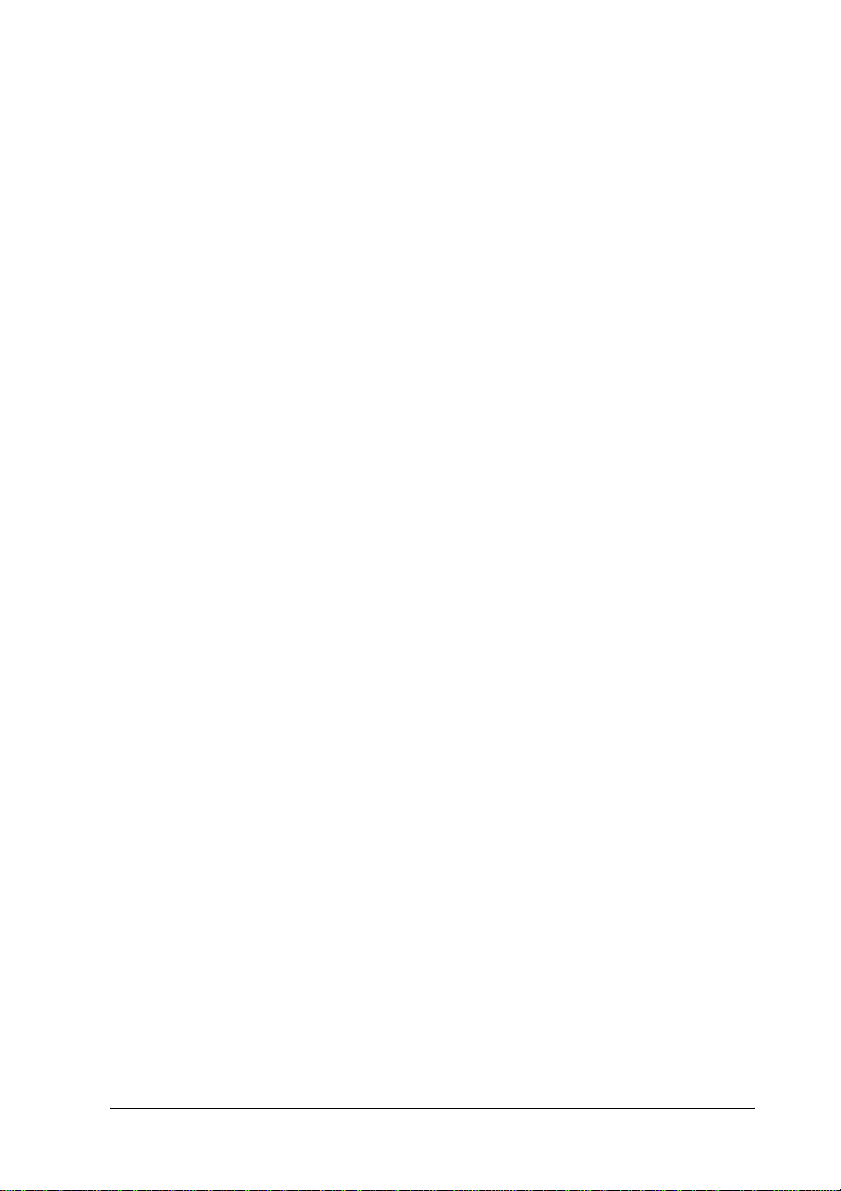
Hoja de instalación
Proporciona información sobre el montaje de la impresora y la
instalación del software.
Guía de referencia (este manual)
Proporciona información detallada sobre las funciones de la
impresora, productos opcionales, mantenimiento, solución de
problemas y especificaciones técnicas.
1
Page 2
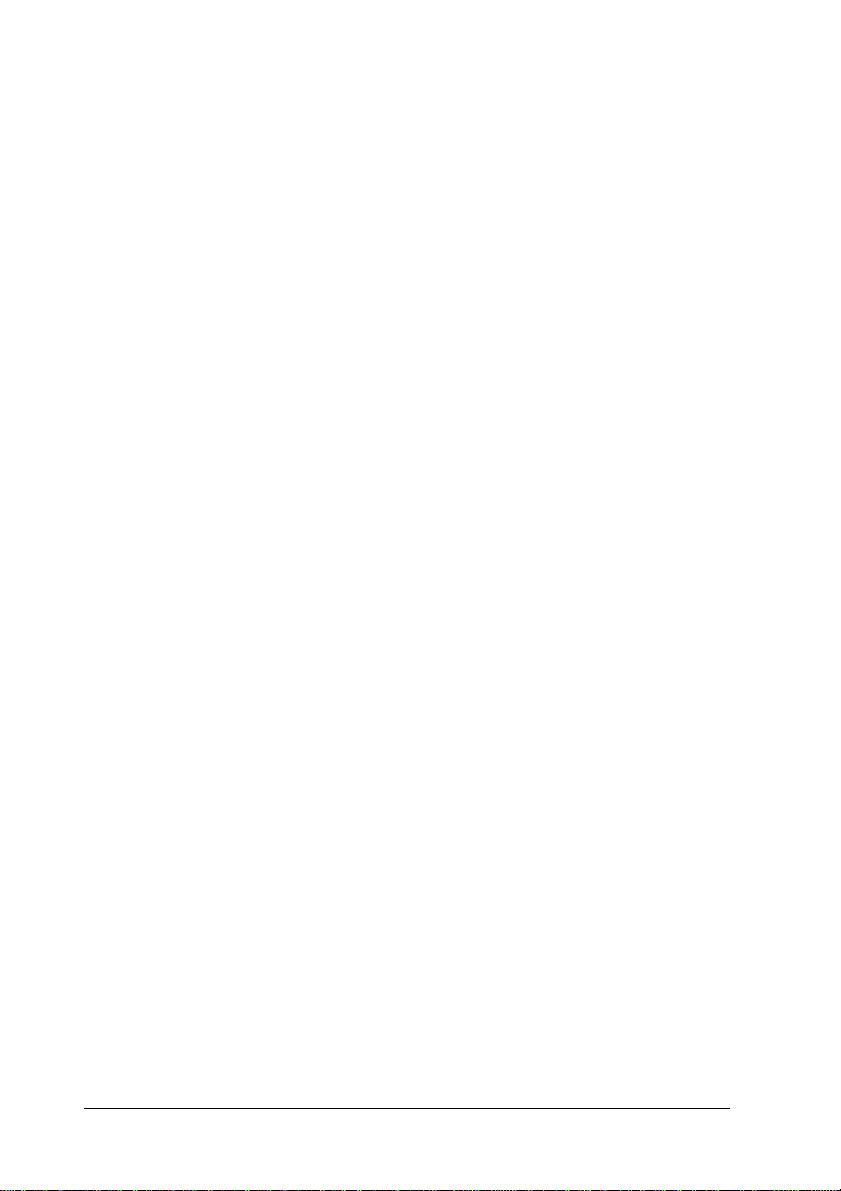
2
Page 3
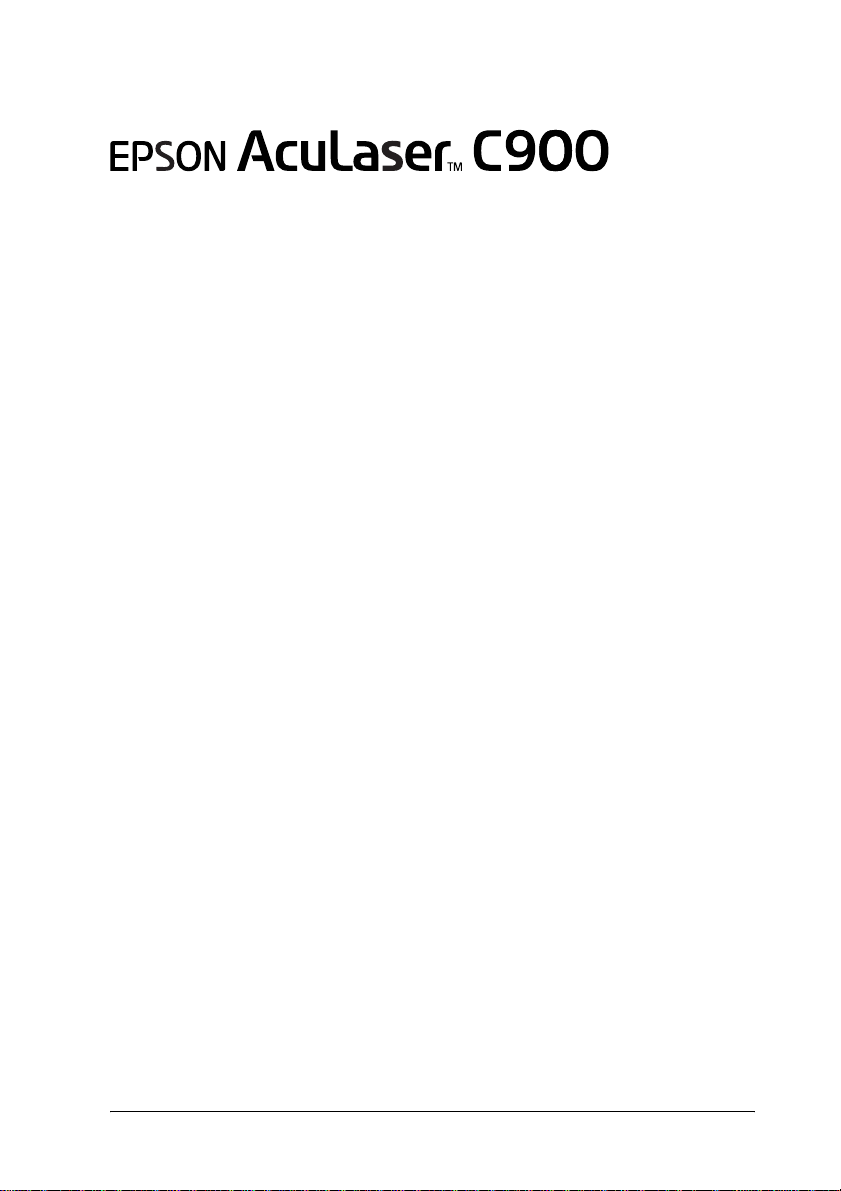
Impresora láser en color
Todos los derechos reservados. Ninguna parte de esta publicación se puede reproducir,
almacenar en un sistema de recuperación o transmitir de ninguna forma o por ningún medio,
sea éste mecánico, fotocopia, grabación o cual quier otro, sin la previa autorización por escrito
de SEIKO EPSON CORPORATION. No se asume responsabilidad patente con relación a us o
de la información que aquí se presenta. Tampoco se asume responsabilidad por daños que
puedan resultar del uso de la información que aquí se presenta.
Asimismo, SEIKO EPSON CORPORATION o sus filiales no son responsables ante el
comprador del producto o terceros por daños, pérdidas, costes o gastos en los que incurra el
comprador o terceros como resultado de: accidente, uso incor recto o abuso de este producto
o modificaciones, reparaciones o alteraciones de este producto no autorizadas, o (se excluye
Estados Unidos) el no cumplimiento estricto de las instrucciones de funcionamiento y
mantenimiento de SEIKO EPSON CORPORATION.
SEIKO EPSON CORPORATION no será responsable por daños o problemas derivados del
uso de opciones consumibles distintos de aquellos designados como Original EPSON
Products (Productos originales Epson) o EPSON Approved Products (Productos aprobados
Epson) por SEIKO EPSON CORPORATION.
EPSON y EPSON ESC/P son marcas comerciales registradas y EPSON ESC/P2 es una marca
comercial de SEIKO EPSON CORPORATION.
Aviso general: Otros nombres de producto se usan aquí con un fin exclusivo de identificación
y pueden ser marcas comerciales de sus respectivos propietarios. EPSON renuncia a todos
los derechos sobre esas marcas.
Copyright © 2002 SEIKO EPSON CORPORATION, Nagano, Japón.
Guía de referencia
Page 4
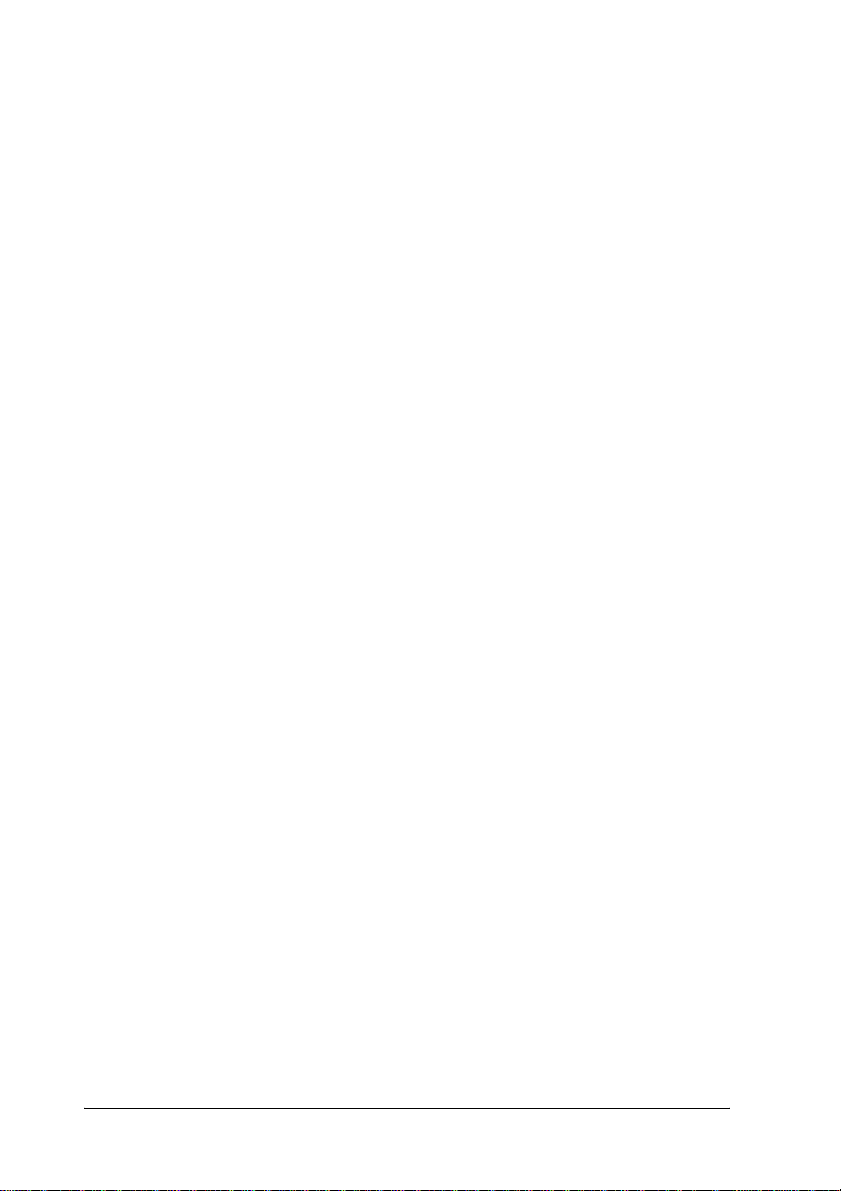
4
Page 5
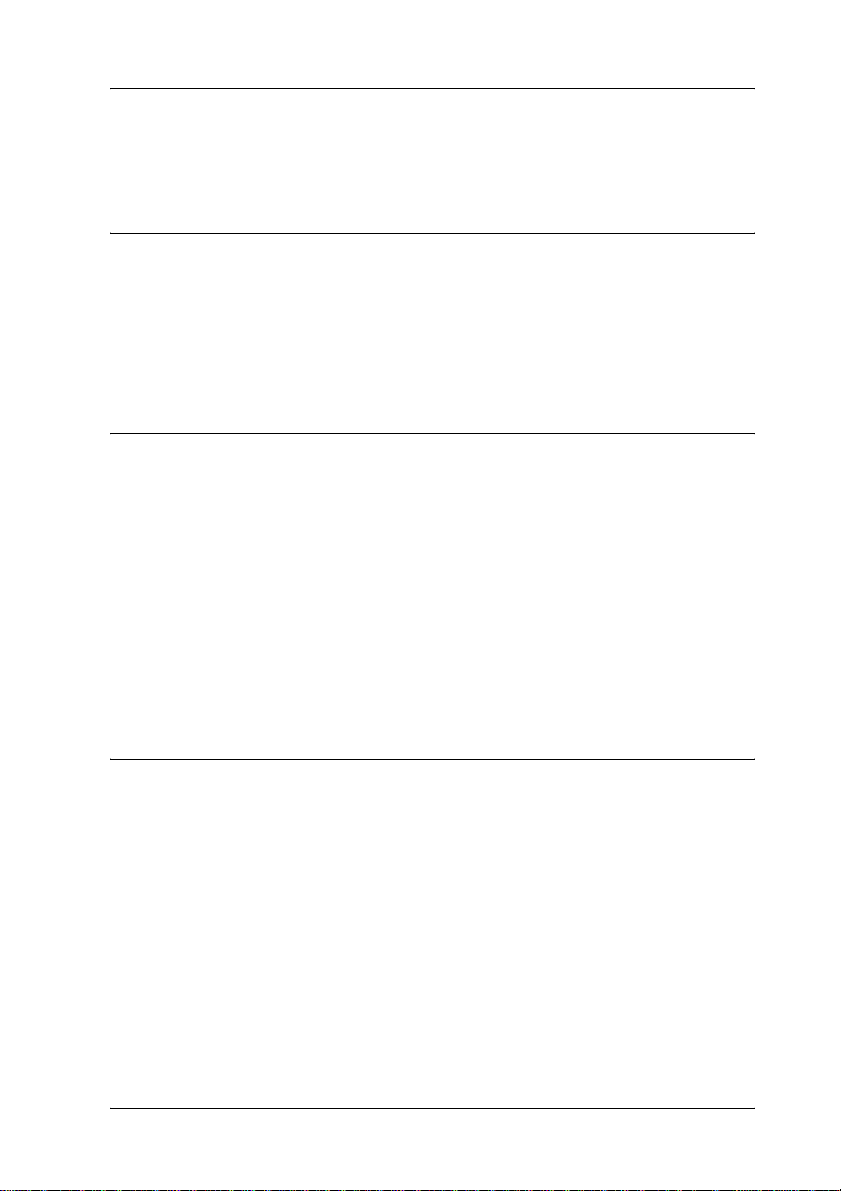
Contenido
Información de seguridad
Advertencias, precauciones y notas. . . . . . . . . . . . . . . . . . . . . . . . . . 13
Instrucciones de seguridad. . . . . . . . . . . . . . . . . . . . . . . . . . . . . . . . . 13
Instrucciones importantes de seguridad. . . . . . . . . . . . . . . . . . . . . . 16
Precauciones sobre encendido/apagado . . . . . . . . . . . . . . . . . . . . . 17
Capítulo 1 Presentación de la impresora
Partes de la impresora. . . . . . . . . . . . . . . . . . . . . . . . . . . . . . . . . . . . . 19
Indicadores luminosos . . . . . . . . . . . . . . . . . . . . . . . . . . . . . . . . 21
Opciones y Consumibles. . . . . . . . . . . . . . . . . . . . . . . . . . . . . . . . . . . 21
Opciones. . . . . . . . . . . . . . . . . . . . . . . . . . . . . . . . . . . . . . . . . . . .21
Consumibles. . . . . . . . . . . . . . . . . . . . . . . . . . . . . . . . . . . . . . . . . 22
Acerca de la impresora . . . . . . . . . . . . . . . . . . . . . . . . . . . . . . . . . . . .23
Ajustes de color predefinidos en el controlador de impresora23
Impresión Dúplex . . . . . . . . . . . . . . . . . . . . . . . . . . . . . . . . . . . . 24
Tecnología de mejora de la resolución (RITech). . . . . . . . . . . 24
Capítulo 2 Manejo del papel
Papel disponible. . . . . . . . . . . . . . . . . . . . . . . . . . . . . . . . . . . . . . . . . .25
Soportes especiales EPSON . . . . . . . . . . . . . . . . . . . . . . . . . . . .25
Papel general . . . . . . . . . . . . . . . . . . . . . . . . . . . . . . . . . . . . . . . .27
Papel que no se debe usar . . . . . . . . . . . . . . . . . . . . . . . . . . . . . 28
Origen del papel. . . . . . . . . . . . . . . . . . . . . . . . . . . . . . . . . . . . . . . . . . 29
Bandeja MF. . . . . . . . . . . . . . . . . . . . . . . . . . . . . . . . . . . . . . . . . . 29
Bandeja de papel de 500 hojas. . . . . . . . . . . . . . . . . . . . . . . . . . 30
Selección del origen del papel. . . . . . . . . . . . . . . . . . . . . . . . . . 30
Bandeja Salida. . . . . . . . . . . . . . . . . . . . . . . . . . . . . . . . . . . . . . . . . . . .31
Carga de papel . . . . . . . . . . . . . . . . . . . . . . . . . . . . . . . . . . . . . . . . . . . 32
Bandeja MF. . . . . . . . . . . . . . . . . . . . . . . . . . . . . . . . . . . . . . . . . . 33
5
Page 6
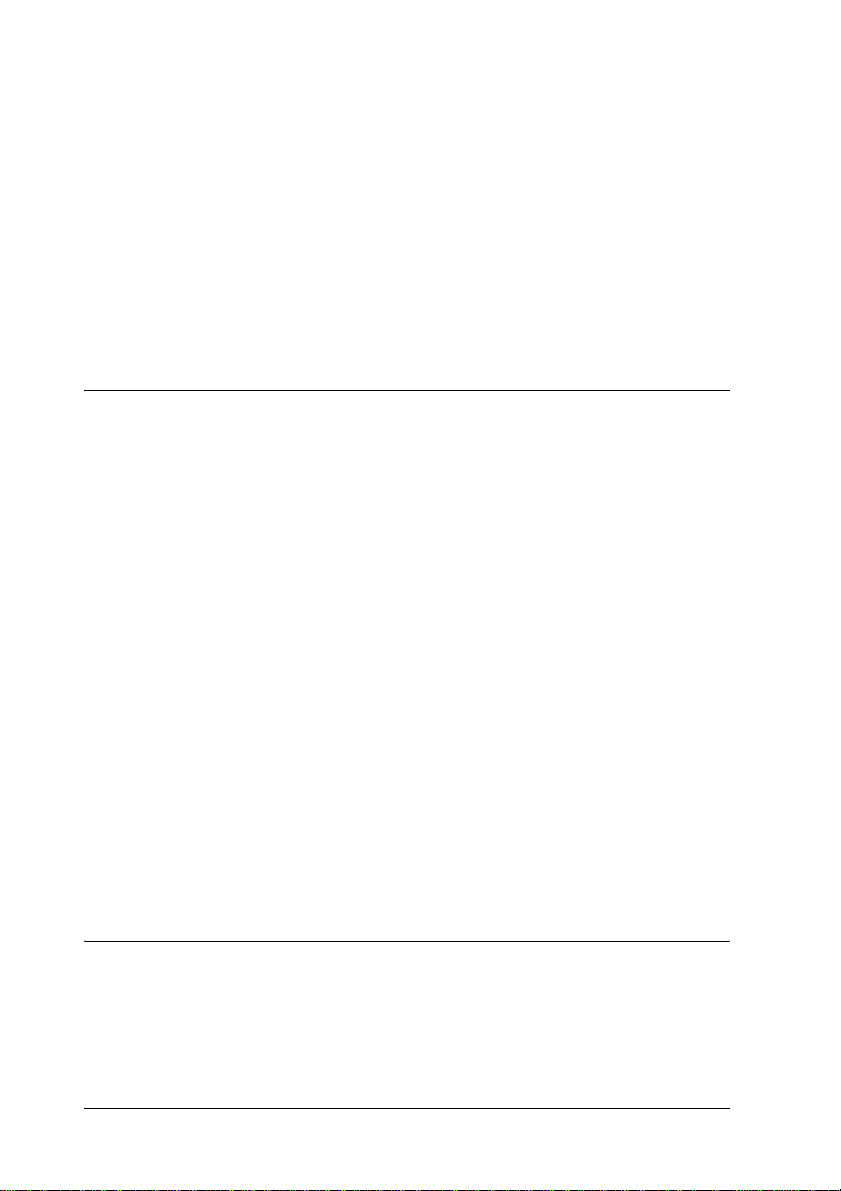
Bandeja inferior opcional . . . . . . . . . . . . . . . . . . . . . . . . . . . . . .35
Impresión en soportes especiales . . . . . . . . . . . . . . . . . . . . . . . . . . . .37
Papel Láser Color EPSON. . . . . . . . . . . . . . . . . . . . . . . . . . . . . .37
Papel satinado Láser Color EPSON. . . . . . . . . . . . . . . . . . . . . .38
Transparencias Láser Color EPSON . . . . . . . . . . . . . . . . . . . . .38
Sobres. . . . . . . . . . . . . . . . . . . . . . . . . . . . . . . . . . . . . . . . . . . . . . .39
Etiquetas . . . . . . . . . . . . . . . . . . . . . . . . . . . . . . . . . . . . . . . . . . . .41
Papel grueso . . . . . . . . . . . . . . . . . . . . . . . . . . . . . . . . . . . . . . . . .42
Carga de un tamaño de papel personalizado . . . . . . . . . . . . .42
Capítulo 3 Uso del software de la impresora con Windows
Acerca del software de la impresora . . . . . . . . . . . . . . . . . . . . . . . . .45
Acceso al controlador de impresora. . . . . . . . . . . . . . . . . . . . . . . . . .45
Cambios en los ajustes de la impresora . . . . . . . . . . . . . . . . . . . . . . .46
Cómo se realiza el ajuste de calidad de impresión . . . . . . . . .46
Cambio de tamaño de copias impresas. . . . . . . . . . . . . . . . . . .54
Modificación de la composición. . . . . . . . . . . . . . . . . . . . . . . . .57
Uso de una marca de fondo . . . . . . . . . . . . . . . . . . . . . . . . . . . .59
Impresión con la unidad dúplex . . . . . . . . . . . . . . . . . . . . . . . .62
Cómo establecer ajustes opcionales. . . . . . . . . . . . . . . . . . . . . .65
Supervisión de la impresora mediante EPSON Status Monitor 3 .67
Acceso a EPSON Status Monitor 3 . . . . . . . . . . . . . . . . . . . . . .68
Cómo obtener detalles del estado de la impresora . . . . . . . . .69
Ajuste de las preferencias de monitorización . . . . . . . . . . . . .71
Ventana de alerta de estado . . . . . . . . . . . . . . . . . . . . . . . . . . . .73
Ajuste de Impresoras monitorizadas. . . . . . . . . . . . . . . . . . . . .74
Ajuste para la conexión USB . . . . . . . . . . . . . . . . . . . . . . . . . . . . . . . .75
Cancelación de la impresión . . . . . . . . . . . . . . . . . . . . . . . . . . . . . . . .77
Desinstalación del software de la impresora. . . . . . . . . . . . . . . . . . .78
Capítulo 4 Uso del software de la impresora con Macintosh
Acerca del software de la impresora . . . . . . . . . . . . . . . . . . . . . . . . .83
Acceso al controlador de impresora. . . . . . . . . . . . . . . . . . . . . . . . . .83
Cambios en los ajustes de la impresora . . . . . . . . . . . . . . . . . . . . . . .84
Cómo se realiza el ajuste de calidad de impresión . . . . . . . . .84
6
Page 7
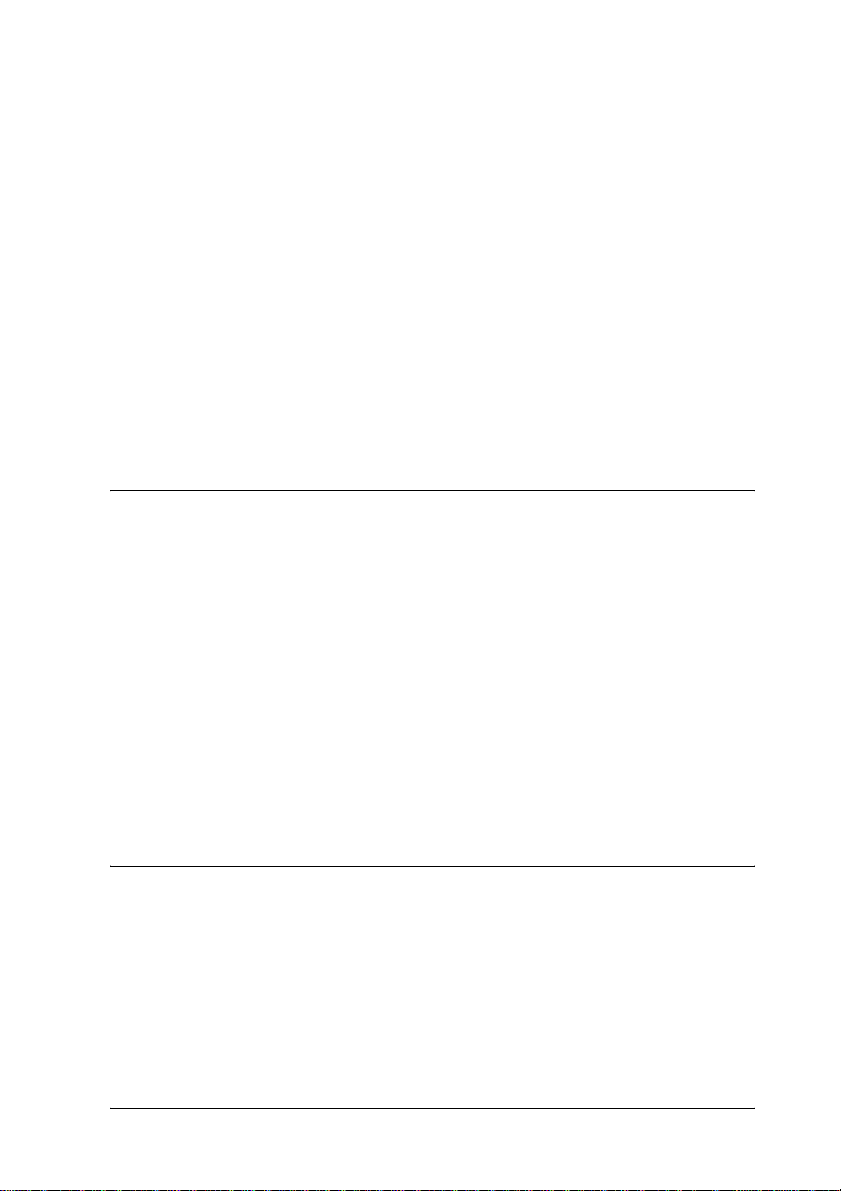
Cambio de tamaño de copias impresas . . . . . . . . . . . . . . . . . .90
Modificación de la composición . . . . . . . . . . . . . . . . . . . . . . . .91
Uso de una marca de fondo. . . . . . . . . . . . . . . . . . . . . . . . . . . . 93
Impresión con la unidad dúplex. . . . . . . . . . . . . . . . . . . . . . . . 99
Cómo establecer ajustes opcionales . . . . . . . . . . . . . . . . . . . . 100
Supervisión de la impresora mediante EPSON Status Monitor 3103
Acceso a EPSON Status Monitor 3 . . . . . . . . . . . . . . . . . . . . .103
Cómo obtener detalles del estado de la impresora. . . . . . . .104
Ajuste de las preferencias de monitorización . . . . . . . . . . . . 106
Ventana de alerta de estado. . . . . . . . . . . . . . . . . . . . . . . . . . . 107
Ajuste para la conexión USB. . . . . . . . . . . . . . . . . . . . . . . . . . . . . . .107
Cancelación de la impresión. . . . . . . . . . . . . . . . . . . . . . . . . . . . . . . 109
Desinstalación del software de la impresora . . . . . . . . . . . . . . . . .109
Capítulo 5 Configuración de la impresora en una red
Para Windows. . . . . . . . . . . . . . . . . . . . . . . . . . . . . . . . . . . . . . . . . . . 111
Cómo compartir la impresora . . . . . . . . . . . . . . . . . . . . . . . . .111
Configuración de la impresora como impresora compartida113
Uso de un controlador adicional. . . . . . . . . . . . . . . . . . . . . . . 115
Nota para los usuarios de Windows XP . . . . . . . . . . . . . . . . 123
Configuración para los clientes. . . . . . . . . . . . . . . . . . . . . . . .126
Instalación del controlador de impresora desde el CD-ROM135
Para Macintosh. . . . . . . . . . . . . . . . . . . . . . . . . . . . . . . . . . . . . . . . . .137
Acerca de la impresora compartida . . . . . . . . . . . . . . . . . . . . 137
Configuración de la impresora como impresora compartida137
Acceso a la impresora compartida . . . . . . . . . . . . . . . . . . . . . 139
Capítulo 6 Opciones de instalación
Bandeja de papel de 500 hojas . . . . . . . . . . . . . . . . . . . . . . . . . . . . . 141
Unidad dúplex . . . . . . . . . . . . . . . . . . . . . . . . . . . . . . . . . . . . . . . . . . 147
Módulo de memoria . . . . . . . . . . . . . . . . . . . . . . . . . . . . . . . . . . . . . 154
Tarjetas de interface. . . . . . . . . . . . . . . . . . . . . . . . . . . . . . . . . . . . . . 157
7
Page 8
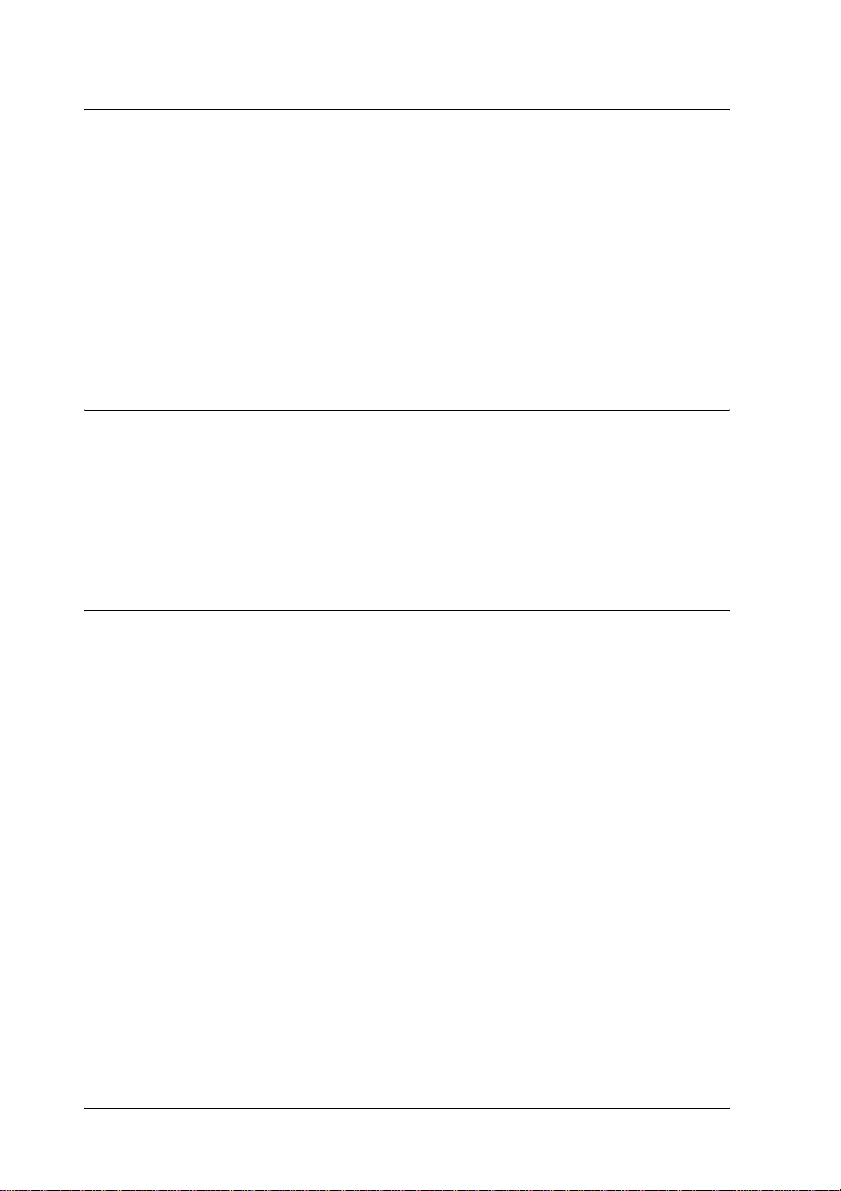
Capítulo 7 Sustitución de consumibles
Precauciones durante la sustitución. . . . . . . . . . . . . . . . . . . . . . . . .161
Mensajes de sustitución . . . . . . . . . . . . . . . . . . . . . . . . . . . . . . . . . . .162
Cartucho de revelado. . . . . . . . . . . . . . . . . . . . . . . . . . . . . . . . . . . . .162
Cuando el tóner está bajo . . . . . . . . . . . . . . . . . . . . . . . . . . . . .163
Cuando el tóner está agotado. . . . . . . . . . . . . . . . . . . . . . . . . .164
Unidad fotoconductora . . . . . . . . . . . . . . . . . . . . . . . . . . . . . . . . . . .168
Colector de tóner usado. . . . . . . . . . . . . . . . . . . . . . . . . . . . . . . . . . .172
Unidad de transferencia. . . . . . . . . . . . . . . . . . . . . . . . . . . . . . . . . . .174
Capítulo 8 Limpieza y transporte de la impresora
Limpieza de la impresora . . . . . . . . . . . . . . . . . . . . . . . . . . . . . . . . .179
Limpieza del rodillo de arrastre. . . . . . . . . . . . . . . . . . . . . . . .179
Limpieza del filtro de los cabezales de impresión. . . . . . . . .180
Transporte de la impresora . . . . . . . . . . . . . . . . . . . . . . . . . . . . . . . .182
Capítulo 9 Solución de problemas
Indicadores Ready (Activa) y Error (Error). . . . . . . . . . . . . . . . . . .187
Impresión de una hoja de estado . . . . . . . . . . . . . . . . . . . . . . . . . . .189
Eliminación de atascos de papel. . . . . . . . . . . . . . . . . . . . . . . . . . . .190
Advertencias sobre la eliminación del atasco de papel . . . .190
Atasco en la cubierta AB. . . . . . . . . . . . . . . . . . . . . . . . . . . . . .191
Atasco en la bandeja MF o en la bandeja . . . . . . . . . . . . . . . .199
Atasco en la cubierta DM . . . . . . . . . . . . . . . . . . . . . . . . . . . . .205
Problemas de funcionamiento. . . . . . . . . . . . . . . . . . . . . . . . . . . . . .207
El indicador luminoso Ready (Activa) no se enciende. . . . .207
El indicador luminoso Ready (Activa) está encendido pero no se
imprime nada. . . . . . . . . . . . . . . . . . . . . . . . . . . . . . . . . . . . .207
Problemas con la copia impresa . . . . . . . . . . . . . . . . . . . . . . . . . . . .209
La copia impresa está deformada . . . . . . . . . . . . . . . . . . . . . .209
La posición de la copia impresa no es correcta . . . . . . . . . . .209
Los gráficos no se imprimen correctamente. . . . . . . . . . . . . .210
La superficie impresa es irregular cuando se imprime en dúplex
o con papel satinado . . . . . . . . . . . . . . . . . . . . . . . . . . . . . . .210
8
Page 9
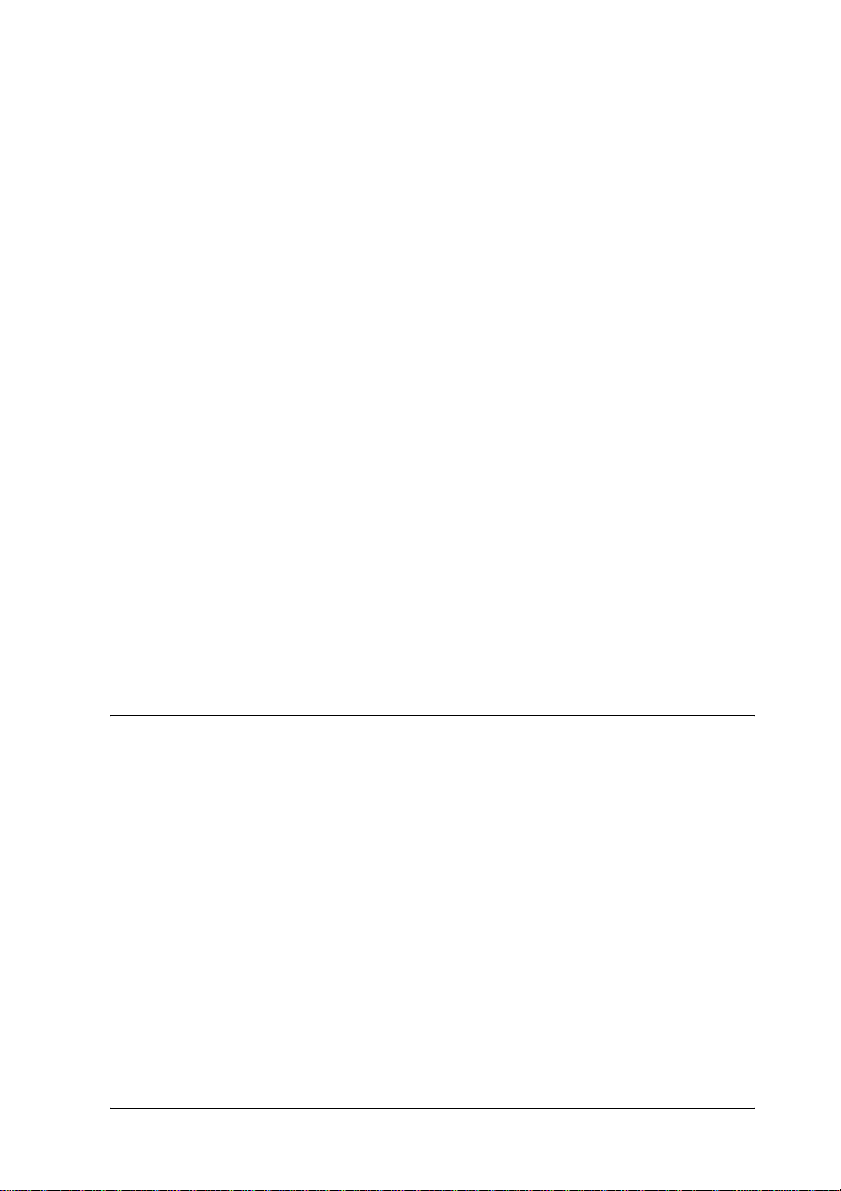
Problemas de impresión en color. . . . . . . . . . . . . . . . . . . . . . . . . . . 211
No se puede imprimir en color . . . . . . . . . . . . . . . . . . . . . . . .211
El color de la copia impresa difiere cuando se imprime desde
diferentes impresoras. . . . . . . . . . . . . . . . . . . . . . . . . . . . . . 211
El color tiene un aspecto diferente respecto a lo que se ve en la
pantalla del ordenador. . . . . . . . . . . . . . . . . . . . . . . . . . . . .212
Problemas de calidad de impresión. . . . . . . . . . . . . . . . . . . . . . . . . 213
El fondo es oscuro o está sucio . . . . . . . . . . . . . . . . . . . . . . . . 213
Aparecen bandas negras o blancas en la copia impresa . . . 214
Aparecen puntos blancos en la copia impresa . . . . . . . . . . . 214
La calidad de la impresión es desigual en la página . . . . . . 215
La calidad de impresión es desigual (papel grueso o satinado)
215
Las imágenes de medios tonos se imprimen de modo desigual
216
El tóner mancha. . . . . . . . . . . . . . . . . . . . . . . . . . . . . . . . . . . . . 216
En la imagen impresa faltan áreas . . . . . . . . . . . . . . . . . . . . . 217
Salen páginas totalmente en blanco . . . . . . . . . . . . . . . . . . . .217
La imagen impresa es débil o tenue . . . . . . . . . . . . . . . . . . . . 218
La cara no impresa de la página está sucia . . . . . . . . . . . . . .219
Problemas de manejo del papel . . . . . . . . . . . . . . . . . . . . . . . . . . . .219
No se alimenta el papel de forma adecuada . . . . . . . . . . . . .219
Apéndice A Especificaciones técnicas
Papel disponible. . . . . . . . . . . . . . . . . . . . . . . . . . . . . . . . . . . . . . . . .221
Tipos de papel disponibles . . . . . . . . . . . . . . . . . . . . . . . . . . . 222
Especificaciones. . . . . . . . . . . . . . . . . . . . . . . . . . . . . . . . . . . . .223
Área imprimible . . . . . . . . . . . . . . . . . . . . . . . . . . . . . . . . . . . . 225
Impresora . . . . . . . . . . . . . . . . . . . . . . . . . . . . . . . . . . . . . . . . . . . . . .226
General . . . . . . . . . . . . . . . . . . . . . . . . . . . . . . . . . . . . . . . . . . . .226
Entorno. . . . . . . . . . . . . . . . . . . . . . . . . . . . . . . . . . . . . . . . . . . . 227
Mecánica. . . . . . . . . . . . . . . . . . . . . . . . . . . . . . . . . . . . . . . . . . . 227
Electricidad . . . . . . . . . . . . . . . . . . . . . . . . . . . . . . . . . . . . . . . .228
Estándares y aprobaciones. . . . . . . . . . . . . . . . . . . . . . . . . . . .229
Interfaces . . . . . . . . . . . . . . . . . . . . . . . . . . . . . . . . . . . . . . . . . . . . . . .230
Interface paralelo. . . . . . . . . . . . . . . . . . . . . . . . . . . . . . . . . . . . 230
Interface USB . . . . . . . . . . . . . . . . . . . . . . . . . . . . . . . . . . . . . . . 231
9
Page 10

Opciones y consumibles. . . . . . . . . . . . . . . . . . . . . . . . . . . . . . . . . . .231
Bandeja de papel de 500 hojas . . . . . . . . . . . . . . . . . . . . . . . . .231
Unidad dúplex . . . . . . . . . . . . . . . . . . . . . . . . . . . . . . . . . . . . . .232
Módulo de memoria . . . . . . . . . . . . . . . . . . . . . . . . . . . . . . . . .232
Cartucho de revelado . . . . . . . . . . . . . . . . . . . . . . . . . . . . . . . .233
Unidad fotoconductora. . . . . . . . . . . . . . . . . . . . . . . . . . . . . . .234
Unidad de transferencia . . . . . . . . . . . . . . . . . . . . . . . . . . . . . .234
Colector de tóner usado . . . . . . . . . . . . . . . . . . . . . . . . . . . . . .235
Apéndice B Cómo trabajar con las fuentes
EPSON BarCode Fonts (sólo Windows) . . . . . . . . . . . . . . . . . . . . .237
Requisitos del sistema. . . . . . . . . . . . . . . . . . . . . . . . . . . . . . . .239
Instalación de EPSON BarCode Font . . . . . . . . . . . . . . . . . . .239
Impresión con EPSON BarCode Fonts . . . . . . . . . . . . . . . . . .240
Especificaciones de la fuente BarCode . . . . . . . . . . . . . . . . . .245
Fuentes disponibles . . . . . . . . . . . . . . . . . . . . . . . . . . . . . . . . . . . . . .257
Modo LJ4/GL2. . . . . . . . . . . . . . . . . . . . . . . . . . . . . . . . . . . . . .257
Modos ESC/P2 y FX . . . . . . . . . . . . . . . . . . . . . . . . . . . . . . . . .259
Modo I239X. . . . . . . . . . . . . . . . . . . . . . . . . . . . . . . . . . . . . . . . .260
Impresión de muestras de fuentes. . . . . . . . . . . . . . . . . . . . . .261
Adición de más fuentes . . . . . . . . . . . . . . . . . . . . . . . . . . . . . . . . . . .261
Selección de fuentes . . . . . . . . . . . . . . . . . . . . . . . . . . . . . . . . . . . . . .261
Descarga de fuentes . . . . . . . . . . . . . . . . . . . . . . . . . . . . . . . . . . . . . .262
EPSON Font Manager (sólo Windows) . . . . . . . . . . . . . . . . . . . . . .262
Instalación de EPSON Font Manager . . . . . . . . . . . . . . . . . . .263
Apéndice C Cómo ponerse en contacto con Atención al cliente
Para los usuarios de Norteamérica. . . . . . . . . . . . . . . . . . . . . . . . . .266
Para los usuarios de Latinoamérica . . . . . . . . . . . . . . . . . . . . . . . . .267
Para los usuarios de Europa . . . . . . . . . . . . . . . . . . . . . . . . . . . . . . .268
Para usuarios en el Reino Unido y la República de Irlanda.268
Para usuarios en Alemania. . . . . . . . . . . . . . . . . . . . . . . . . . . .270
Francia. . . . . . . . . . . . . . . . . . . . . . . . . . . . . . . . . . . . . . . . . . . . .270
España . . . . . . . . . . . . . . . . . . . . . . . . . . . . . . . . . . . . . . . . . . . . .271
Italia . . . . . . . . . . . . . . . . . . . . . . . . . . . . . . . . . . . . . . . . . . . . . . .271
10
Page 11
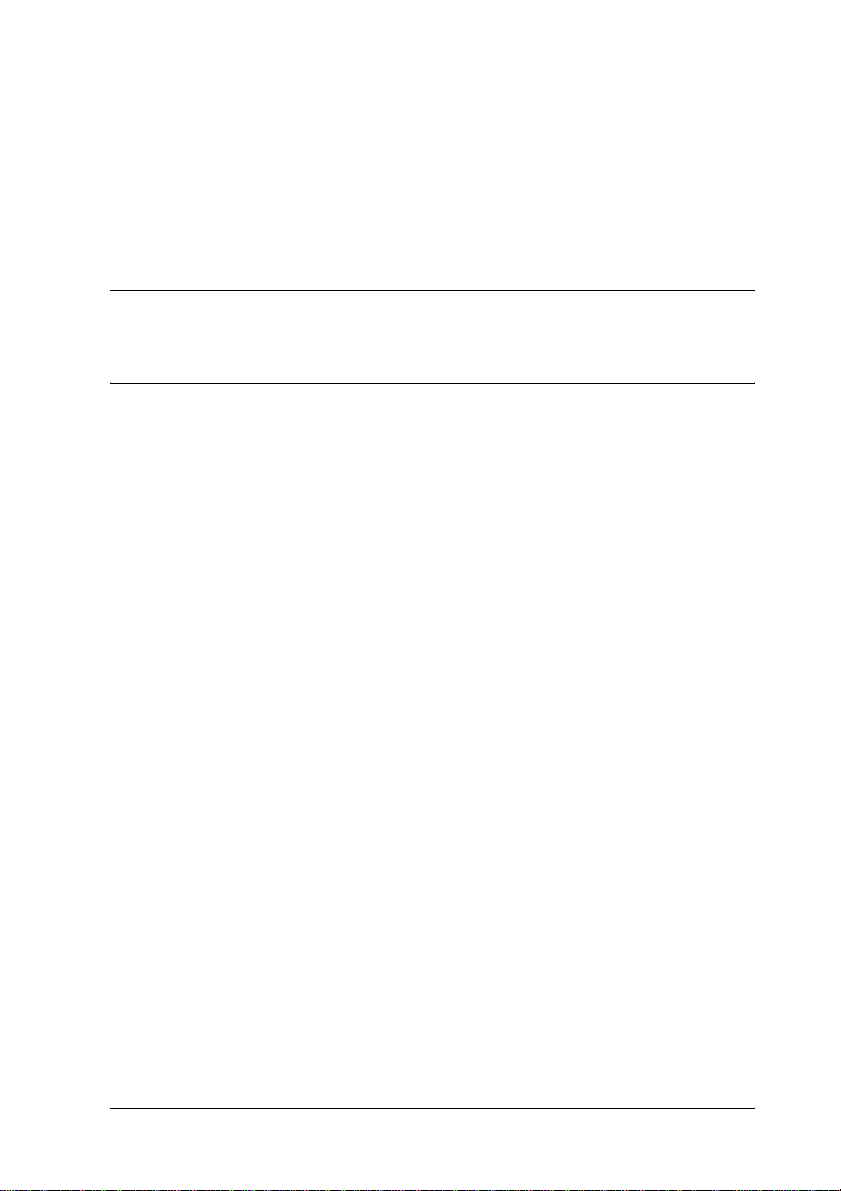
Portugal . . . . . . . . . . . . . . . . . . . . . . . . . . . . . . . . . . . . . . . . . . .271
Austria . . . . . . . . . . . . . . . . . . . . . . . . . . . . . . . . . . . . . . . . . . . . 272
Países Bajos . . . . . . . . . . . . . . . . . . . . . . . . . . . . . . . . . . . . . . . . 272
Bélgica y Luxemburgo . . . . . . . . . . . . . . . . . . . . . . . . . . . . . . . 272
Suiza . . . . . . . . . . . . . . . . . . . . . . . . . . . . . . . . . . . . . . . . . . . . . . 272
Glosario
Índice
11
Page 12
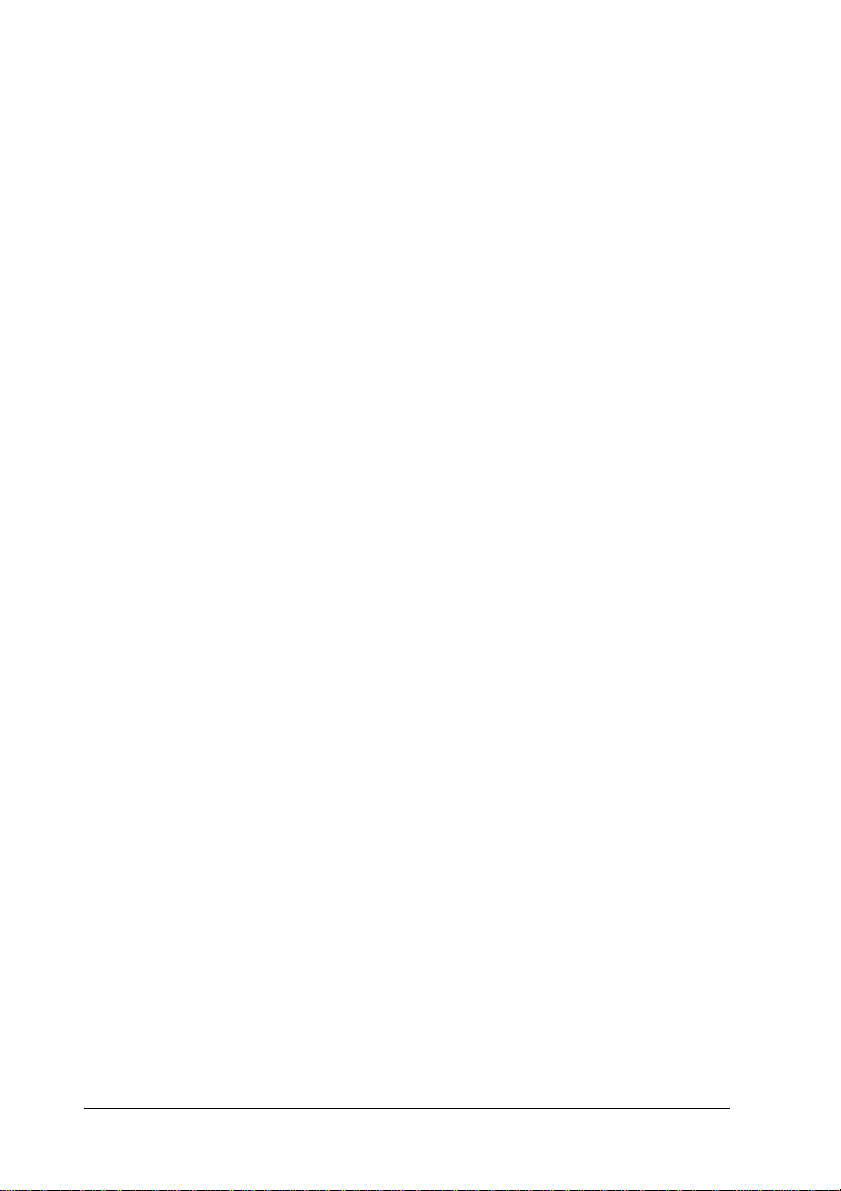
12
Page 13

Información de seguridad
Advertencias, precauciones y notas
Las advertencias deben seguirse atentamente para evitar daños
personales.
w
Las precauciones deben tenerse en cuenta para evitar daños en
el equipo.
c
Las notas contienen información importante y sugerencias útiles sobre
el funcionamiento de la impresora.
Instrucciones de seguridad
Siga atentamente las precauciones que se indican a continuación
para garantizar un funcionamiento seguro y eficaz:
❏ La impresora pesa aproximadamente 30 kg (66,1 lb), por lo
que una única persona no debe levantarla o transportarla. Se
recomienda que el transporte lo realicen dos personas,
sujetando la impresora por las posiciones correctas que se
indican a continuación.
Información de seguridad 13
Page 14
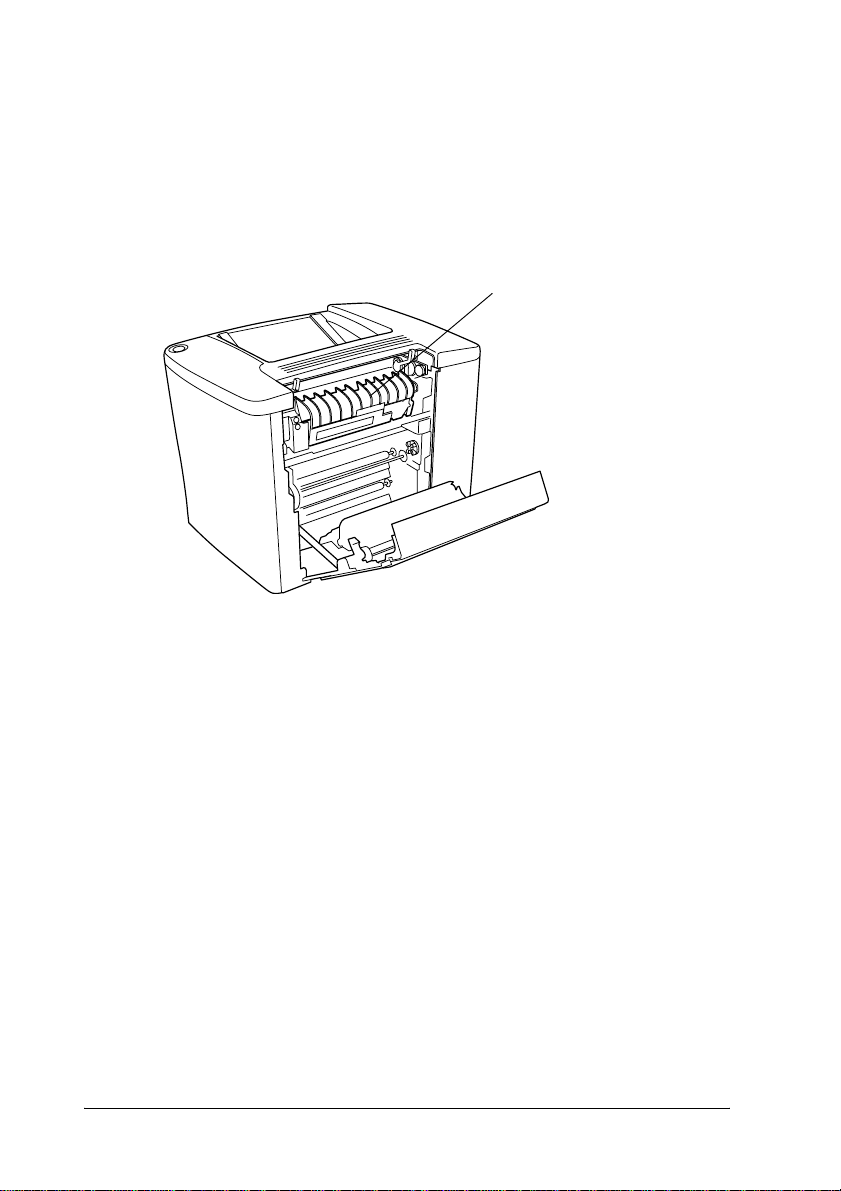
❏ A menos que se indique de forma expresa en esta guía, evite
tocar el fijador, en el que aparece el mensaje PRECAUCIÓN:
superficie caliente; no tocar (CAUTION Hot Surface Avoid
Contact), o las áreas circundantes. Si ha estado usando la
impresora, la unidad de fijación y las áreas que lo rodean
pueden estar muy calientes.
A menos que se indique de
forma específica en esta guía,
no introduzca la mano en la
unidad de fijación, ya que pu ede
estar muy caliente.
❏ No introduzca la mano en la unidad de fijación ya que
algunos componentes son afilados y pueden causar daños
personales.
❏ Evite tocar los componentes internos de la impresora excepto
cuando se indique que lo haga en este manual.
❏ No fuerce la colocación de los componentes en la impresora.
Aunque la impresora se ha diseñado para ser resistente, la
manipulación brusca puede dañarla.
❏ Cuando manipule los cartuchos de revelado o la unidad
fotoconductora, colóquelos sobre una superficie limpia y lisa.
❏ No intente modificar o sacar los cartuchos de revelado. No se
pueden rellenar.
14 Información de seguridad
Page 15
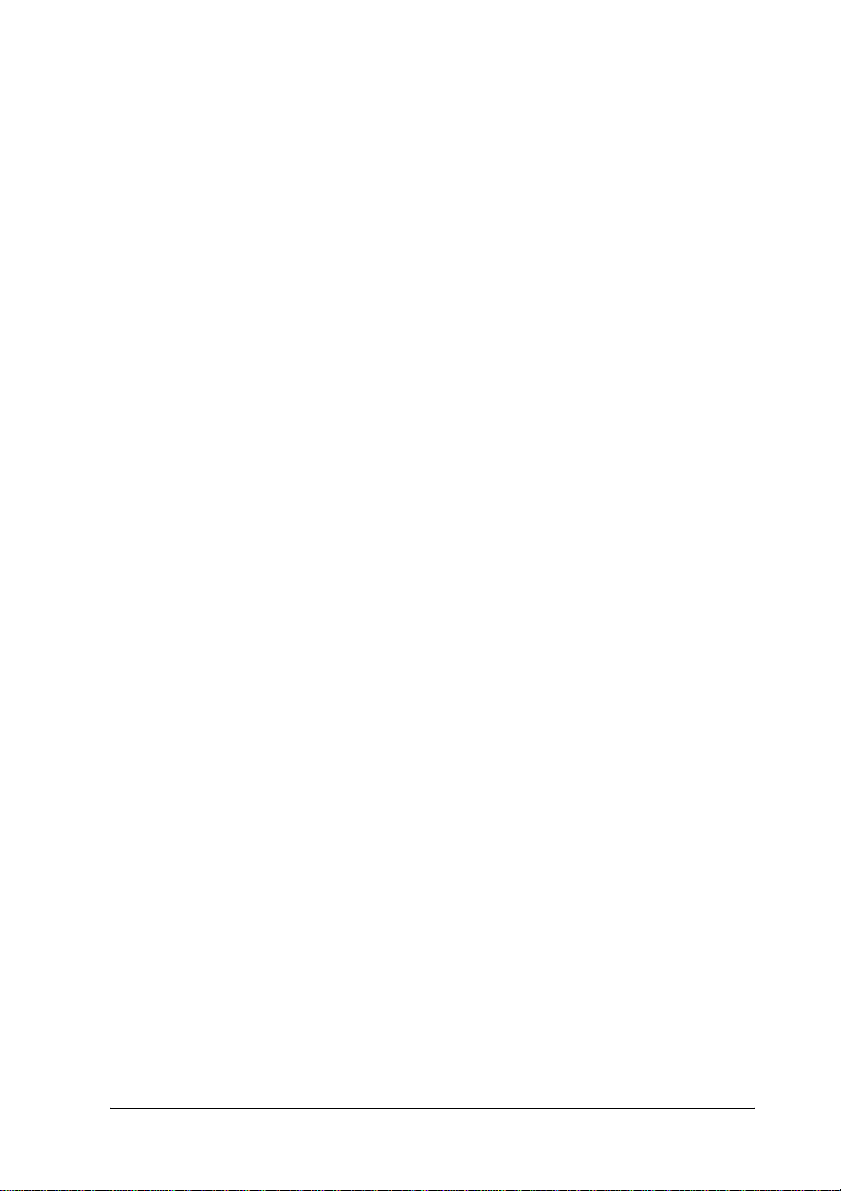
❏ No toque el tóner. Evite que el tóner entre en contacto con sus
ojos.
❏ No incinere los cartuchos de revelado, los colectores de tóner
o las unidades fotoconductoras utilizados, ya que podrían
explotar y causar daños personales. Deséchelos según las
normativas locales.
❏ Espere como mínimo una hora antes de usar un cartucho de
revelado o una unidad fotoconductora que ha pasado de un
entorno frío a uno cálido, para evitar los daños producidos
por la condensación.
❏ Cuando extraiga la unidad fotoconductora, evite exponerla a
la luz durante más de 5 minutos. La unidad contiene un
tambor de color verde sensible a la luz. La exposición a la luz
puede dañar el tambor, lo que ocasiona que aparezcan áreas
oscuras o claras en las copias impresas y que se reduzca la
duración del tambor. Si tiene que mantener la unidad fuera
de la impresora durante largos períodos de tiempo, cúbrala
con un paño opaco.
❏ Procure no rayar la superficie del tambor de la unidad
fotoconductora. Cuando extraiga la unidad fotoconductora
de la impresora, colóquela sobre una superficie limpia y lisa.
Evite tocar el tambor porque la grasa de la piel puede dañar
permanentemente su superficie y afectar a la calidad de la
impresión.
❏ Para obtener la mejor calidad de impresión, no almacene la
unidad fotoconductora en un área sujeta a luz solar directa,
polvo, aire salino o gases corrosivos (como amoníaco). Evite
los lugares sujetos a cambios extremos o rápidos de
temperatura o humedad.
❏ Mantenga todos los componentes consumibles fuera del
alcance de los niños.
Información de seguridad 15
Page 16
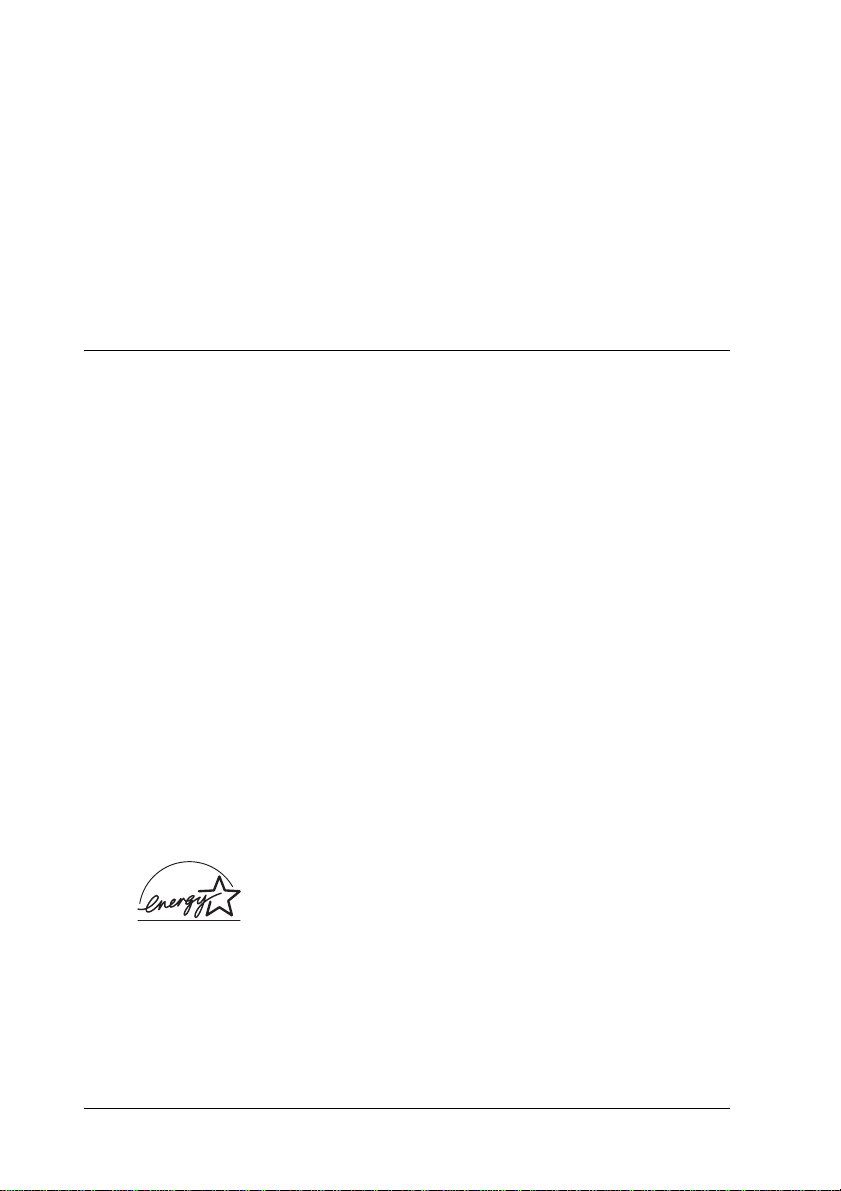
❏ No deje papel atascado dentro de la impresora. Puede
provocar que la impresora se sobrecaliente.
❏ Evite usar tomas de corriente donde estén enchufados otros
aparatos.
❏ Utilice únicamente una toma que cumpla los requisitos de
alimentación de esta impresora.
Instrucciones importantes de seguridad
❏ Conecte la impresora a una toma eléctrica que cumpla los
requisitos de alimentación de esta impresora. Los requisitos
de alimentación de la impresora se indican en una etiqueta en
la impresora. Si no está seguro de las especificaciones de
alimentación de su zona, consulte a la compañía de
suministro eléctrico local o a su proveedor.
❏ Si no puede insertar la toma eléctrica de CA en la toma de
corriente, póngase en contacto con un electricista.
❏ Ajuste sólo los controles que se explican en las instrucciones
de funcionamiento. El ajuste incorrecto de otros controles
puede provocar daños y requerir reparaciones por parte de
un servicio técnico cualificado.
Conformidad ENERGY STAR
Como asociado internacional de ENERGY STAR®,
EPSON establece que este producto cumple las
normas sobre eficacia energética del programa
internacional
®
ENERGY STAR
®
.
16 Información de seguridad
Page 17
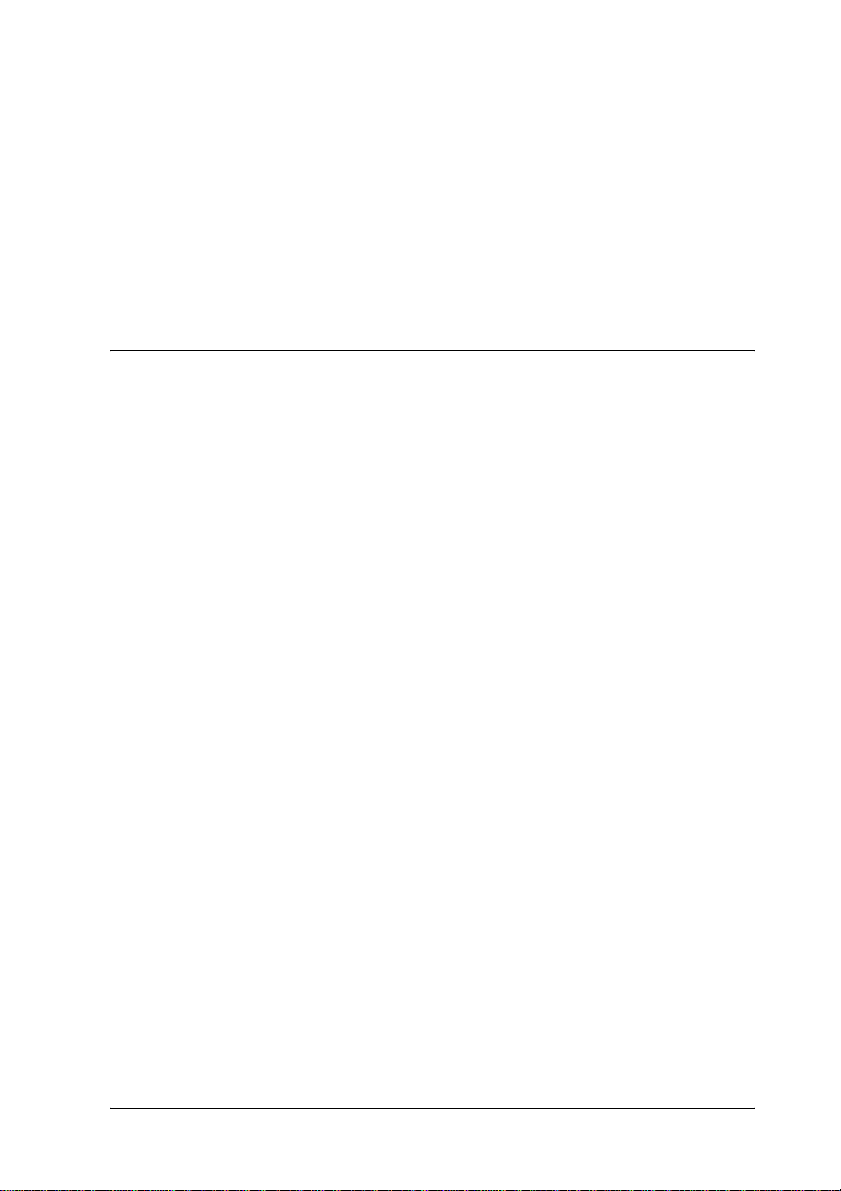
El programa internacional de equipamiento de oficina ENERGY
®
STAR
de oficina e informática para promover la introducción de
ordenadores personales, monitores, impresoras, faxes,
fotocopiadoras y escáneres eficaces energéticamente, en un
esfuerzo para reducir la contaminación atmosférica causada por
la generación de energía.
es una asociación voluntaria del sector de equipamiento
Precauciones sobre encendido/apagado
No apague la impresora:
❏ Como mínimo durante 180 segundos después de
encender la impresora. Espere hasta que el indicador
Ready (Activa) (verde) se encienda y no parpadee.
❏ Mientras que el indicador Ready (Activa) parpadee.
❏ Mientras se está imprimiendo.
Información de seguridad 17
Page 18
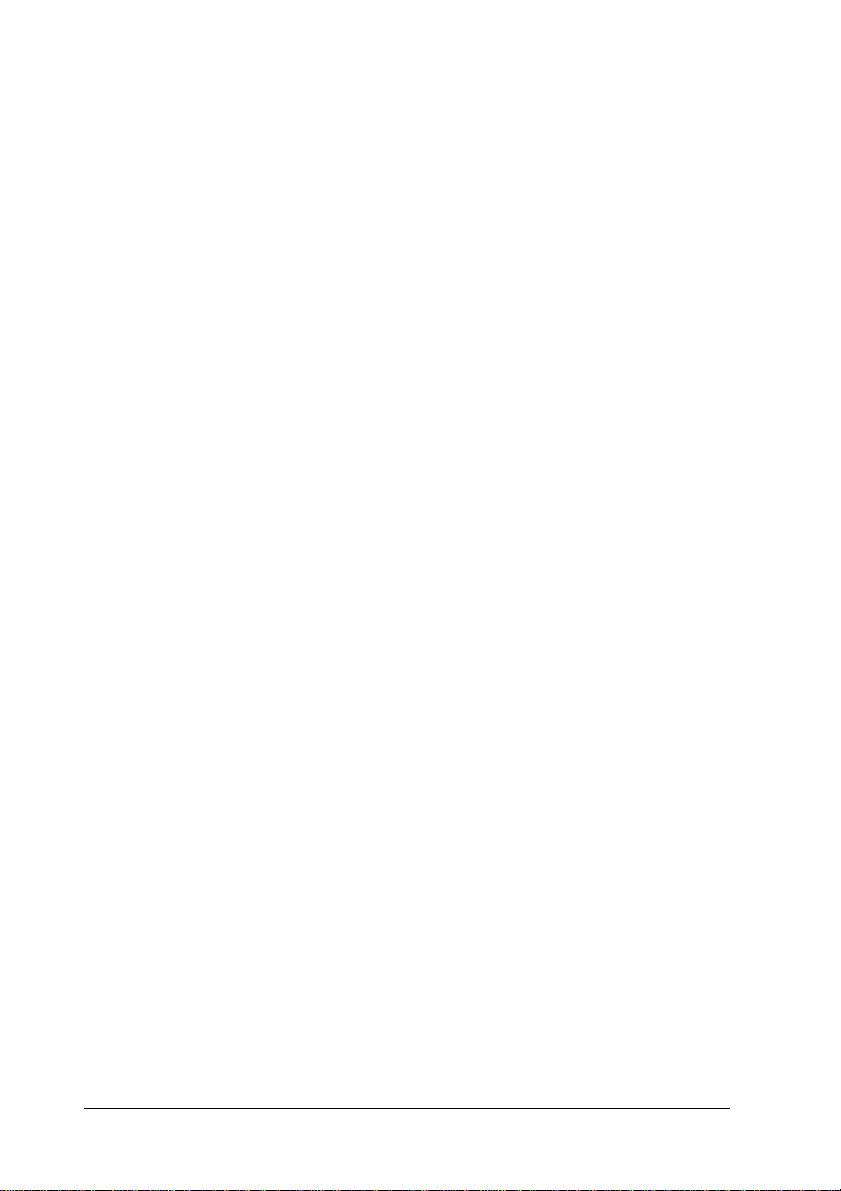
18 Información de seguridad
Page 19
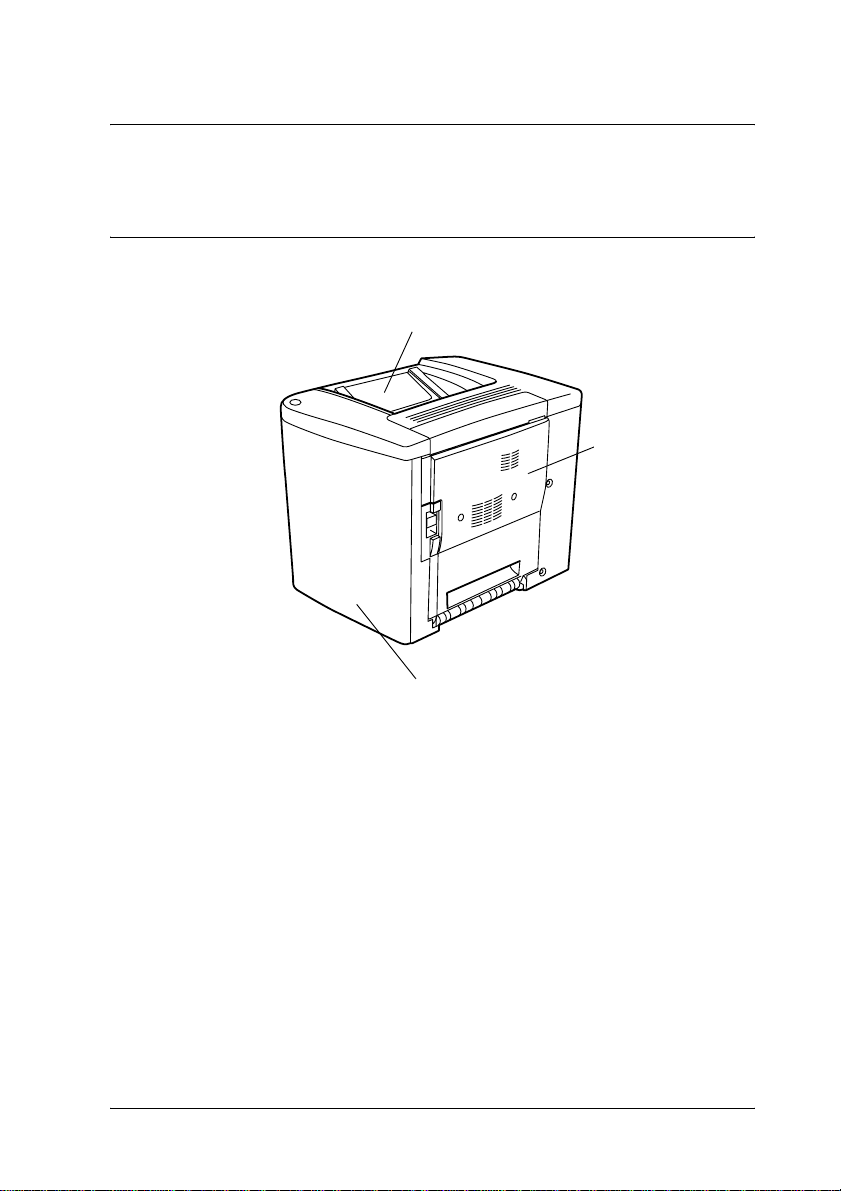
Capítulo 1
Presentación de la impresora
Partes de la impresora
bandeja cara abajo
cubierta frontal
cubierta AB
1
1
1
1
1
1
1
1
Presentación de la impresora 19
1
1
1
1
Page 20
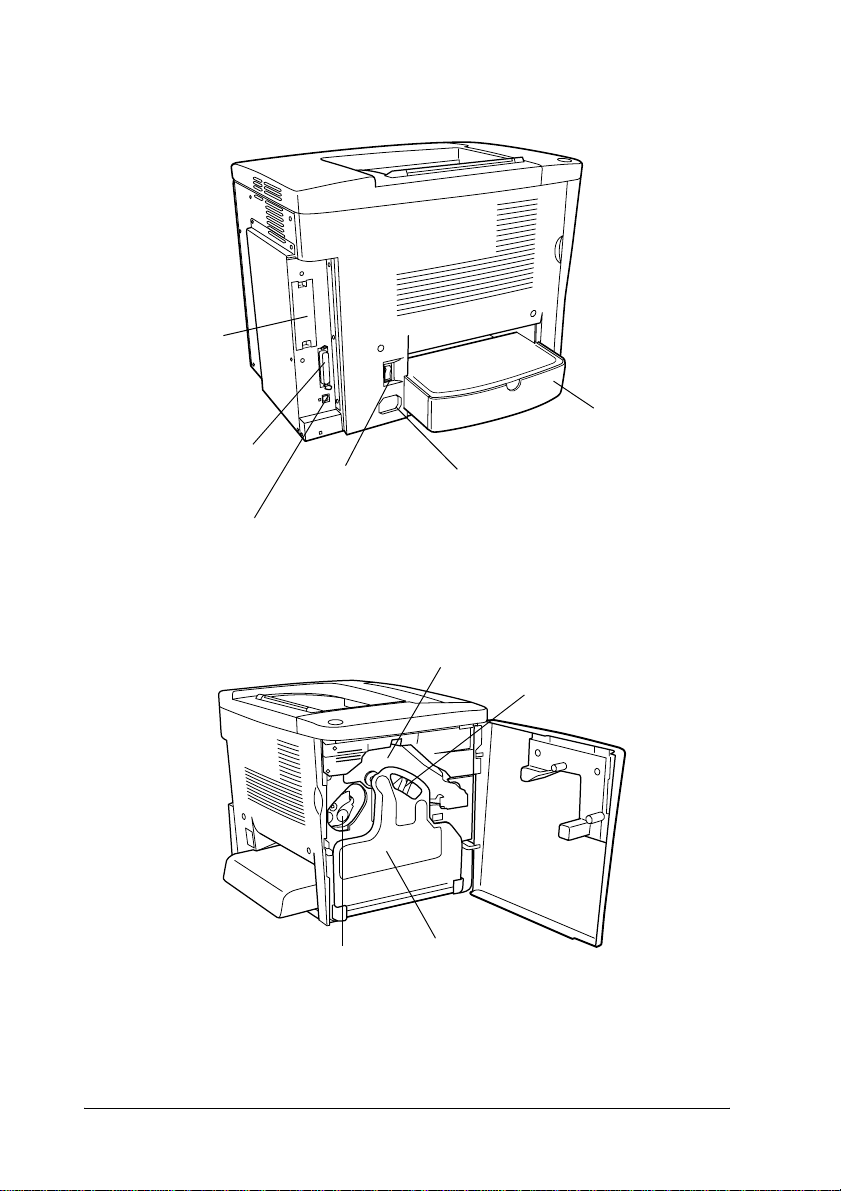
c
ubierta de la
r
d
anura de la tarjeta
e interface Tipo B
conector del interface
paralelo
conector del
interface USB
interruptor de
alimentación
cartucho de
revelado
entrada de CA
unidad de transferencia
colector de
tóner usado
bandeja MF (bandeja
multiformato)
unidad fotoconductora
20 Presentación de la impresora
Page 21
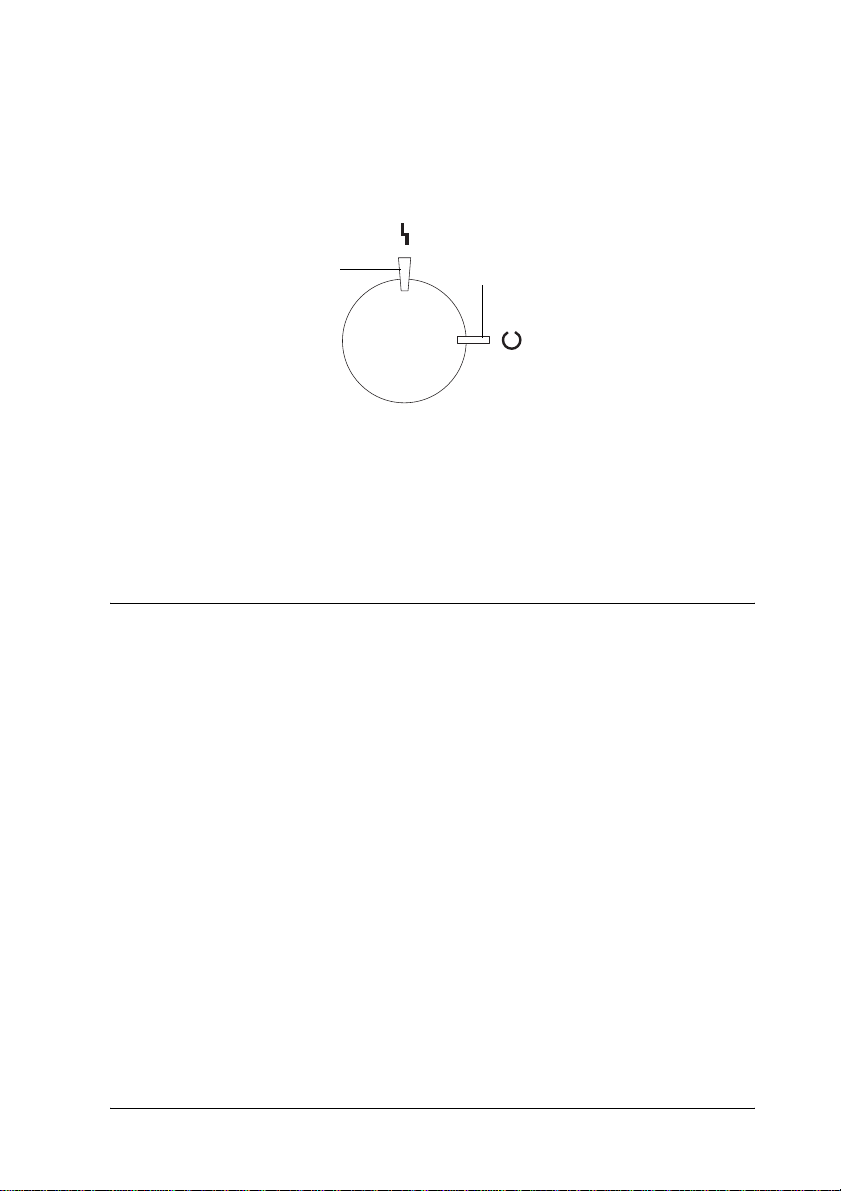
Indicadores luminosos
1
1
Error light (Indicador de error)
Para obtener información sobre las condiciones de parpadeo,
activación y desactivación de los indicadores luminosos, consulte
“Indicadores Ready (Activa) y Error (Error)” en la página 187.
Opciones y Consumibles
Opciones
Puede agregar capacidades a la impresora mediante la instalación
de alguna de las opciones siguientes:
❏ La bandeja de papel de 500 hojas (C12C813911) contiene una
bandeja de papel. Aumenta la capacidad de alimentación de
papel hasta 500 hojas.
Ready light (Indicador de Activa)
1
1
1
1
1
1
1
1
❏ La unidad dúplex (C12C813921) permite imprimir
automáticamente en las dos caras del papel.
Presentación de la impresora 21
1
1
Page 22
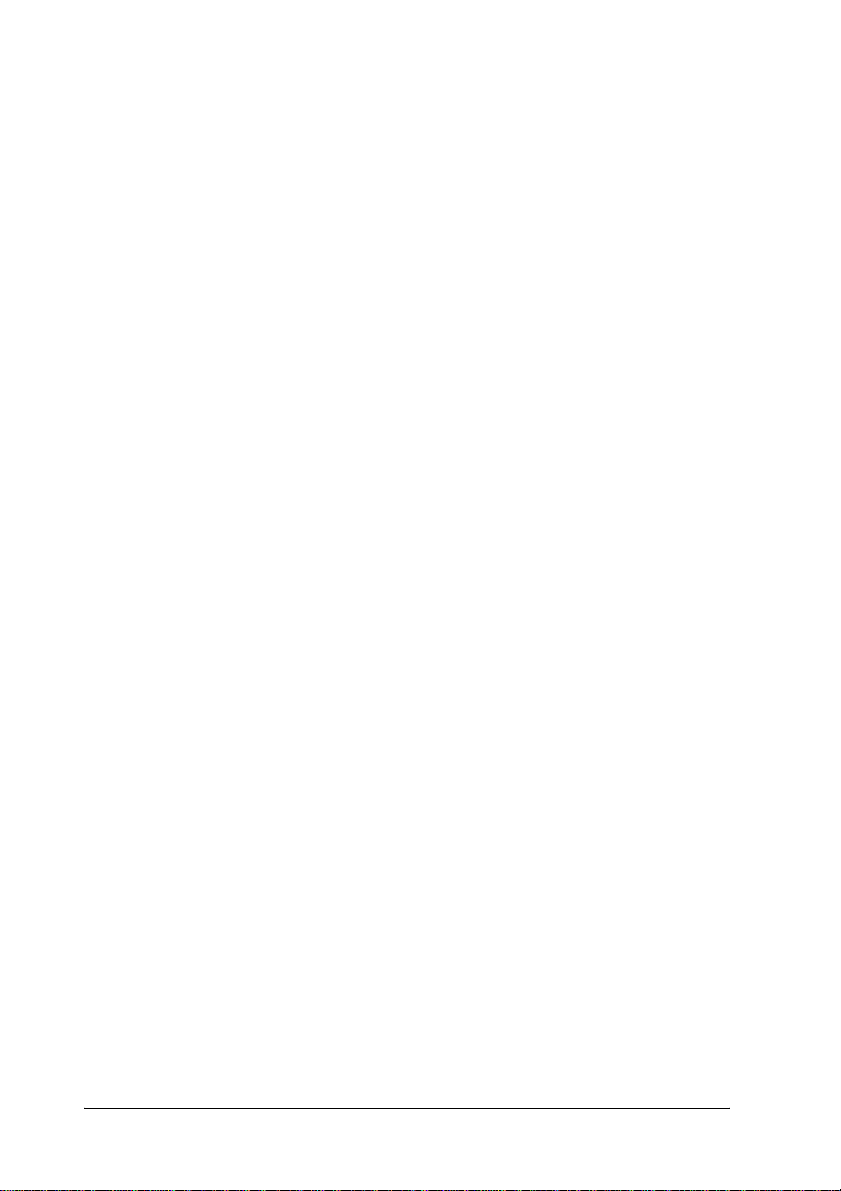
❏ Un módulo de memoria opcional expande la memoria de la
impresora, lo que permite imprimir documentos complejos y
con muchos gráficos.
❏ La tarjeta de interface (C12C82391✽) proporciona a la
impresora conexiones Ethernet.
Nota:
❏ El asterisco (✽) sustituye al último dígito del número de producto,
que varía en función del país.
❏ Las versiones de firmware de la tarjeta de interface (C12C82391✽)
anteriores a 2.1 no son compatibles. Actualice la versión de firmware
a 2.1 o posterior.
Consumibles
La impresora monitoriza la duración de los consumibles
siguientes, permitiéndole saber cuándo se necesitan repuestos.
Cartucho de revelado (negro)
Cartucho de revelado (amarillo)
Cartucho de revelado (magenta)
Cartucho de revelado (cian)
Unidad fotoconductora
Colector de tóner usado
Unidad de transferencia
22 Presentación de la impresora
S050100
S050097
S050098
S050099
S051083
S050101
S053009
Page 23
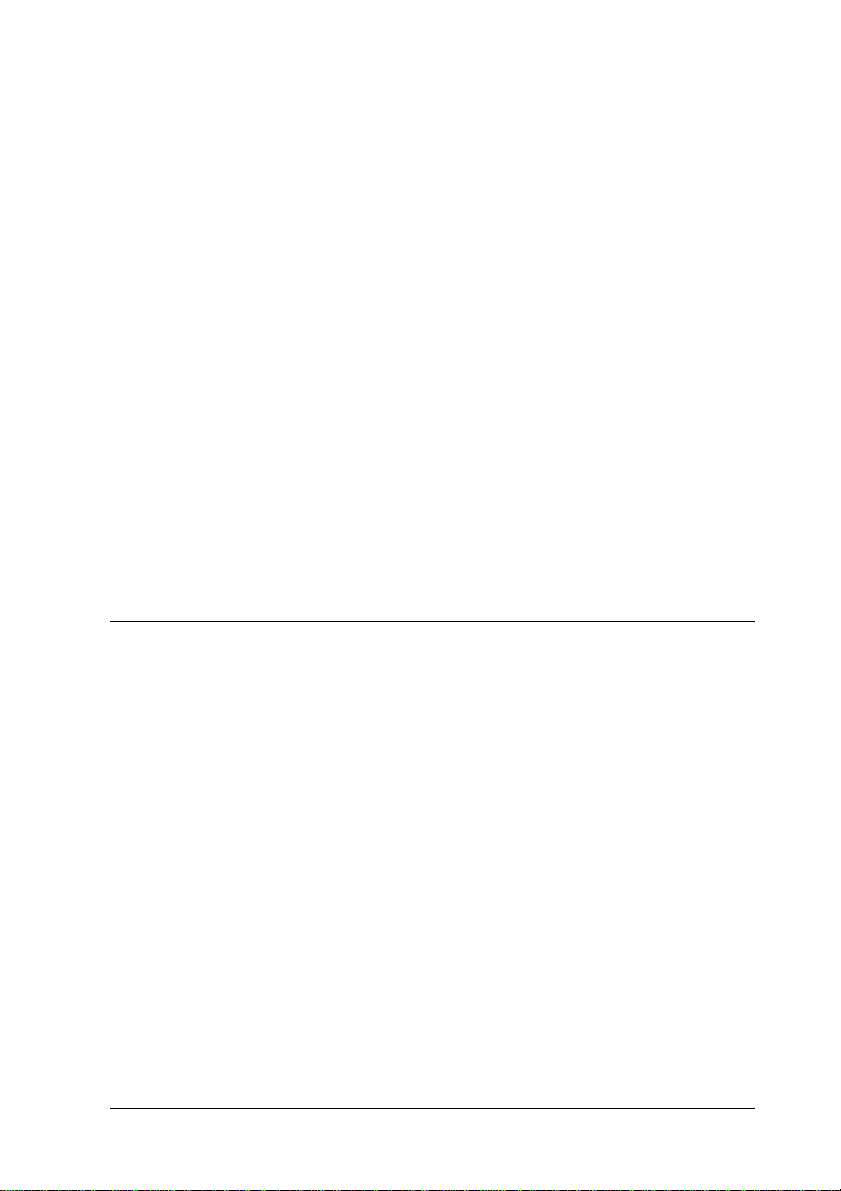
Los soportes especiales EPSON que se enumeran a continuación
le ofrecen impresiones de la mejor calidad.
Papel Láser Color EPSON (A4)
Papel Láser Color EPSON (Carta)
Transparencias Láser Color EPSON (A4)
Transparencias Láser Color EPSON (Carta)
Papel satinado Láser Color EPSOM (A4)
S041215
S041218
S041175
S041174
S041383
1
1
1
Precaución:
❏ No utilice otros soportes EPSON como los soportes especiales
c
EPSON para impresoras de inyección de tinta, porque
pueden provocar atascos de papel y dañar la impresora.
❏ No utilice los soportes que se enumeran más arriba en otras
impresoras, salvo que se especifique en la documentación.
Acerca de la impresora
Esta impresora se entrega con un conjunto de prestaciones que
facilitan el uso y permiten obtener resultados constantes de alta
calidad. Las características principales se describen a
continuación.
Ajustes de color predefinidos en el controlador de impresora
El controlador de impresora ofrece muchos ajustes predefinidos
para la impresión en color, lo que le permite optimizar la calidad
de la impresión para distintos tipos de documentos en color.
1
1
1
1
1
1
1
1
1
Presentación de la impresora 23
Page 24
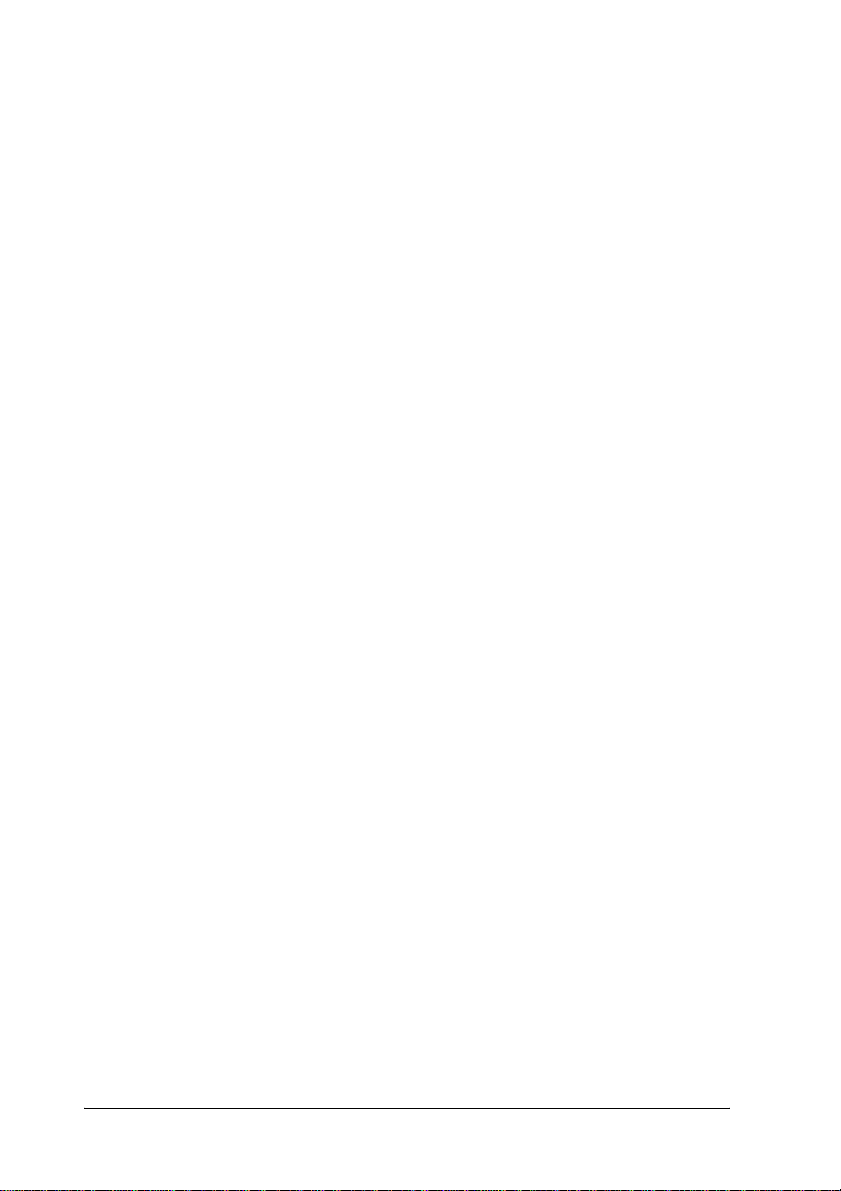
Para Windows, consulte “Uso de los ajustes predefinidos” en la
página 48. Para Macintosh, consulte “Uso de los ajustes
predefinidos” en la página 85.
Impresión Dúplex
EPSON cuenta con una unidad dúplex opcional que le permite
imprimir fácilmente en las dos caras de la página. Puede crear
documentos a dos caras de calidad profesional. Use esta función
con cualquier trabajo de impresión para recortar costes y ahorrar
recursos.
Tecnología de mejora de la resolución (RITech)
La Tecnología de mejora de la resolución (RITech) es una
tecnología original para impresoras EPSON que mejora el aspecto
de líneas, texto y gráficos impresos. RITech también se aplica a la
impresión en color.
24 Presentación de la impresora
Page 25
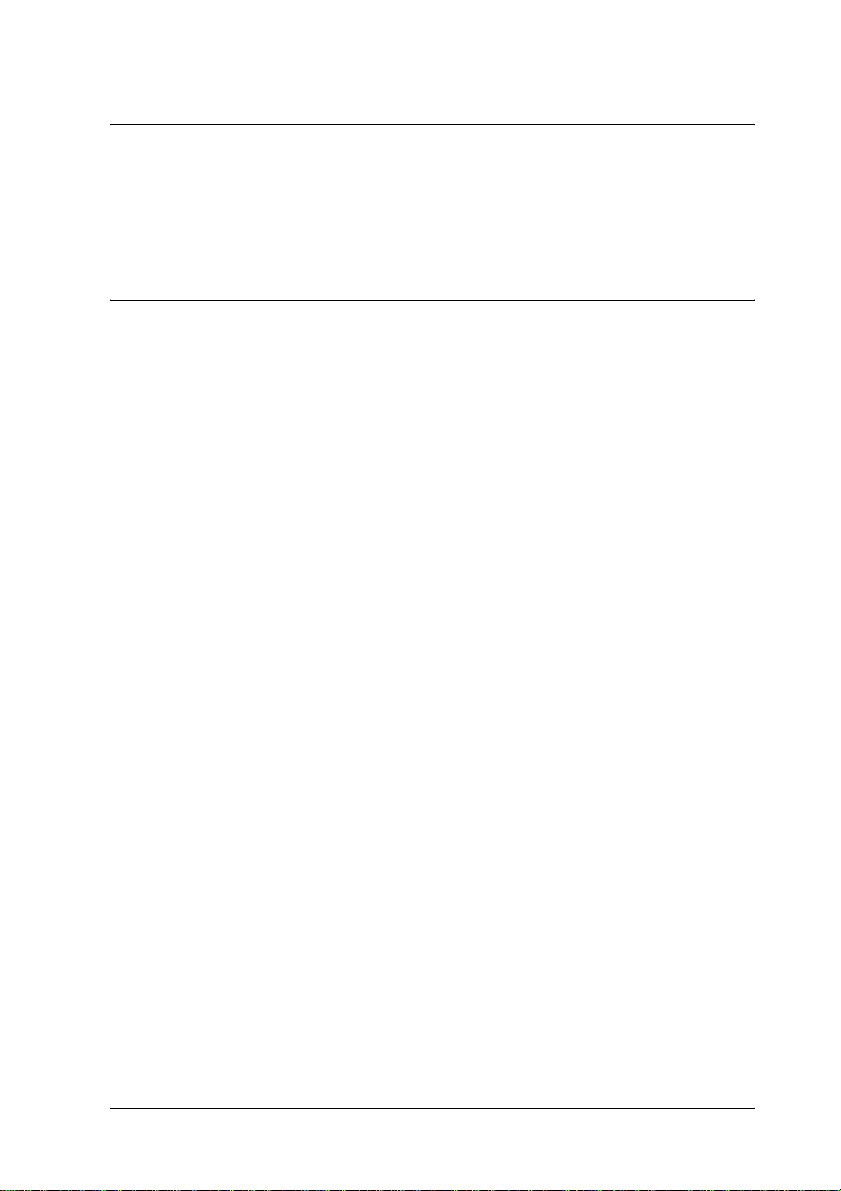
Capítulo 2
Manejo del papel
Papel disponible
Esta sección explica qué tipo de papel se puede usar con la
impresora. Procure no usar papel que no se mencione en esta
sección.
Nota:
La impresora es extraordinariamente sensible a la humedad. Asegúrese
de que el papel se almacena en un ambiente seco.
Soportes especiales EPSON
EPSON ofrece soportes especiales creados exclusivamente para
esta impresora.
2
2
2
2
2
2
2
2
Papel Láser Color EPSON
Este soporte se ha diseñado específicamente para esta impresora.
Puede cargar estos soportes desde la bandeja MF y la bandeja de
papel de 500 hojas opcional.
S041215 (A4)
S041218 (Carta)
Manejo del papel 25
2
2
2
2
Page 26
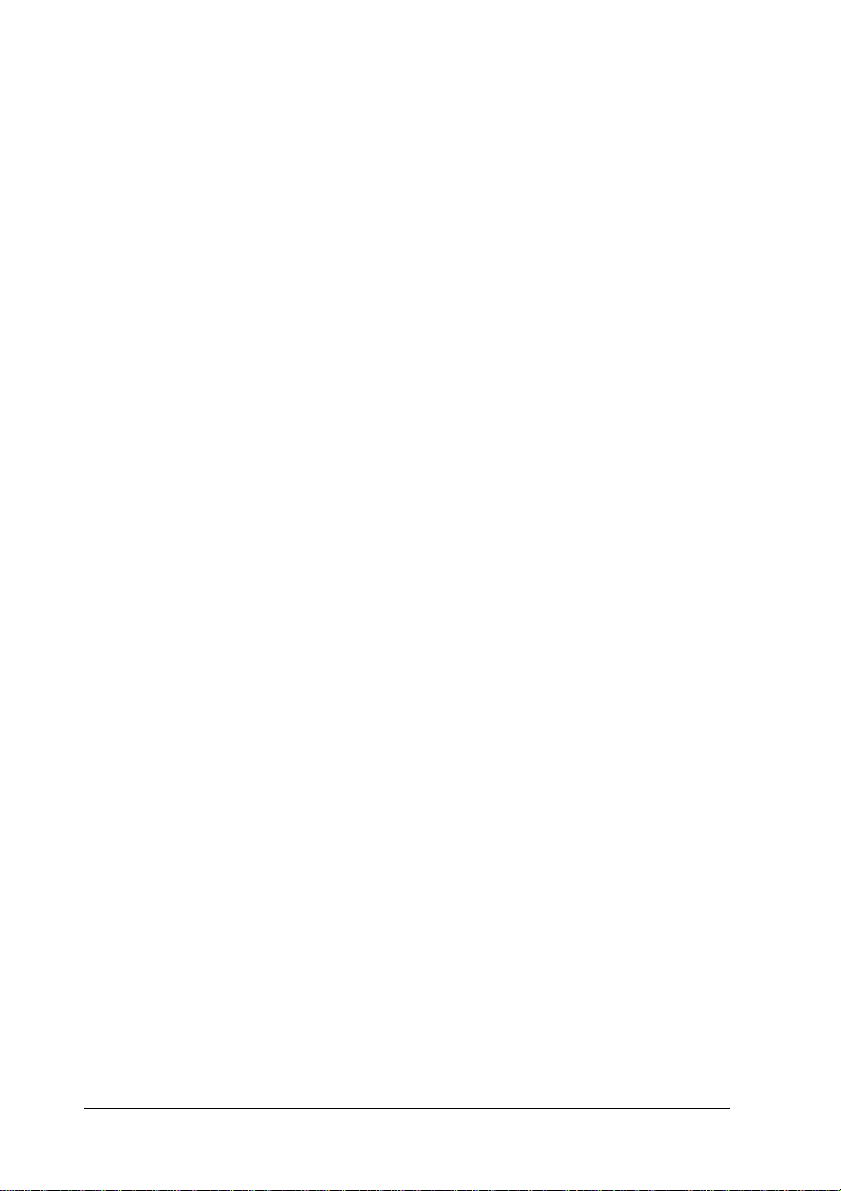
Transparencias Láser Color EPSON
Este soporte se ha diseñado específicamente para esta impresora.
Sólo puede cargar este soporte desde la bandeja MF.
S041175 (A4)
S041174 (Carta)
Precaución:
❏ No utilice otros soportes EPSON como los soportes especiales
c
EPSON para impresoras de inyección de tinta, porque
pueden provocar atascos de papel y dañar la impresora.
❏ No utilice los soportes que se enumeran más arriba en otras
impresoras, salvo que se especifique en la documentación.
Papel satinado Láser Color EPSON
El papel satinado Láser Color EPSON se ha diseñado
específicamente para esta impresora. Este soporte es más grueso
que el papel EPSON Láser Color y produce una impresión más
brillante y de mejor calidad. Para imprimir con papel satinado
Láser Color EPSON, elija Satinado o Satinado (Detrás) como
ajuste de Tipo Papel. Este ajuste se ha optimizado para imprimir
en papel satinado, pero el papel sólo se alimenta desde la
bandeja MF.
S041383 (A4)
Nota:
La impresión dúplex mediante la unidad dúplex opcional no es posible.
Para imprimir en ambas caras, cargue el papel manualmente desde la
bandeja MF.
26 Manejo del papel
Page 27
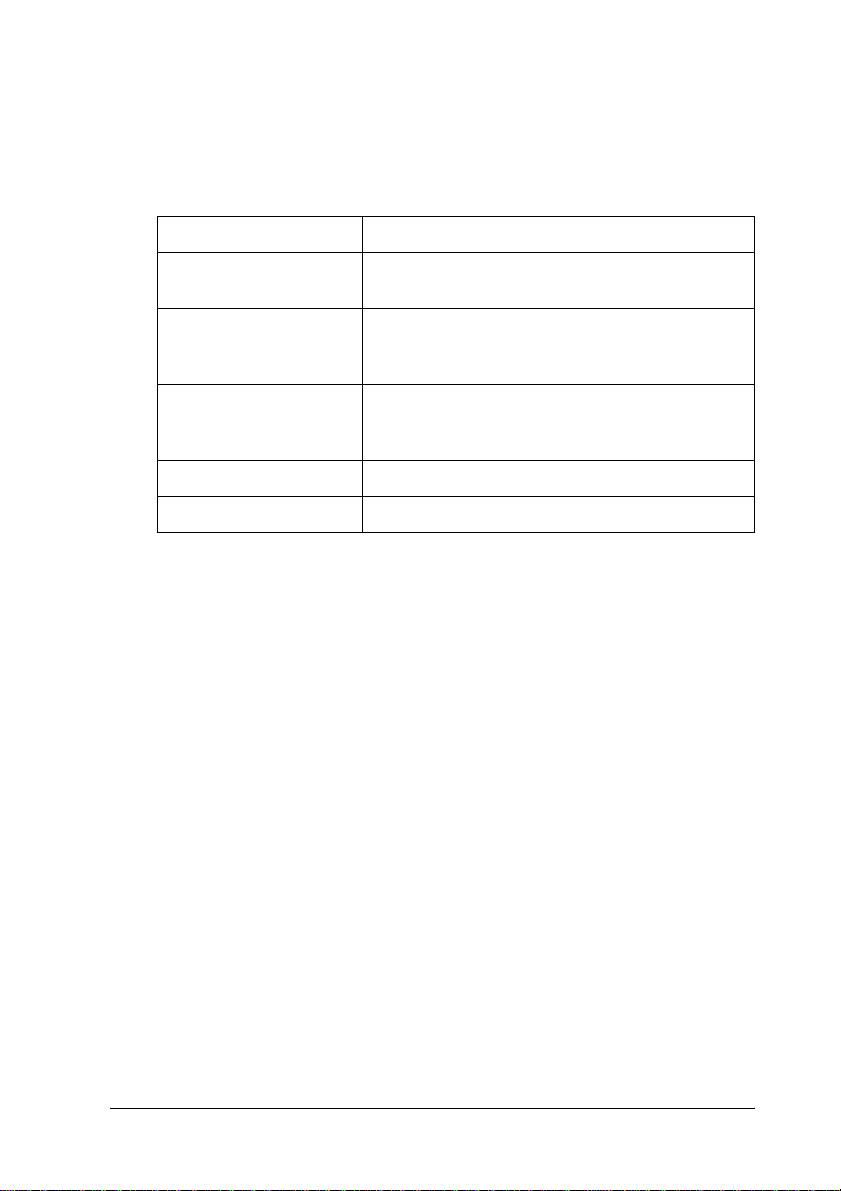
Papel general
Puede usar los tipos de papel siguientes además de los soportes
especiales EPSON que se han presentado en la sección anterior.
Tipo de papel Descripción
Papel normal Acepta papel reciclado*
Gramaje: 60 a 90 g/m² (16 a 24 lb)
Sobres Sin adhesivo y sin celo
Sin ventana de plástico (excepto que esté dis eñada
específicamente para impresoras láser)
Etiquetas La hoja donde estén adheridas debe estar
totalmente cubierta, sin espacios vacíos entre las
etiquetas**
Papel grueso Gramaje: 91 a 163 g/m² (24 a 19,50 kg)
Papel de colores Sin satinar
* Use papel reciclado sólo e n con di cio nes nor males de tem p erat ura y hum edad . El
papel de poca calidad puede reducir la calidad de la impresión, causar atascos de
papel y otros problemas.
** Los espacios vacíos entre las etiquetas pueden hacer que se despeguen dentro
de la impresora y dañarla.
Nota:
❏ Puesto que el fabricante puede cambiar la calidad de una marca o de
un tipo de soporte en cualquier momento, EPSON no puede
garantizar la calidad de ningún tipo de soporte concreto. Pruebe
siempre una muestra del soporte antes de adquirir grandes
cantidades o de imprimir trabajos grandes.
❏ Puede usar papel con encabezado preimpreso, a condición de que el
papel y la tinta sean compatibles con impresoras láser.
2
2
2
2
2
2
2
2
2
2
2
Manejo del papel 27
2
Page 28
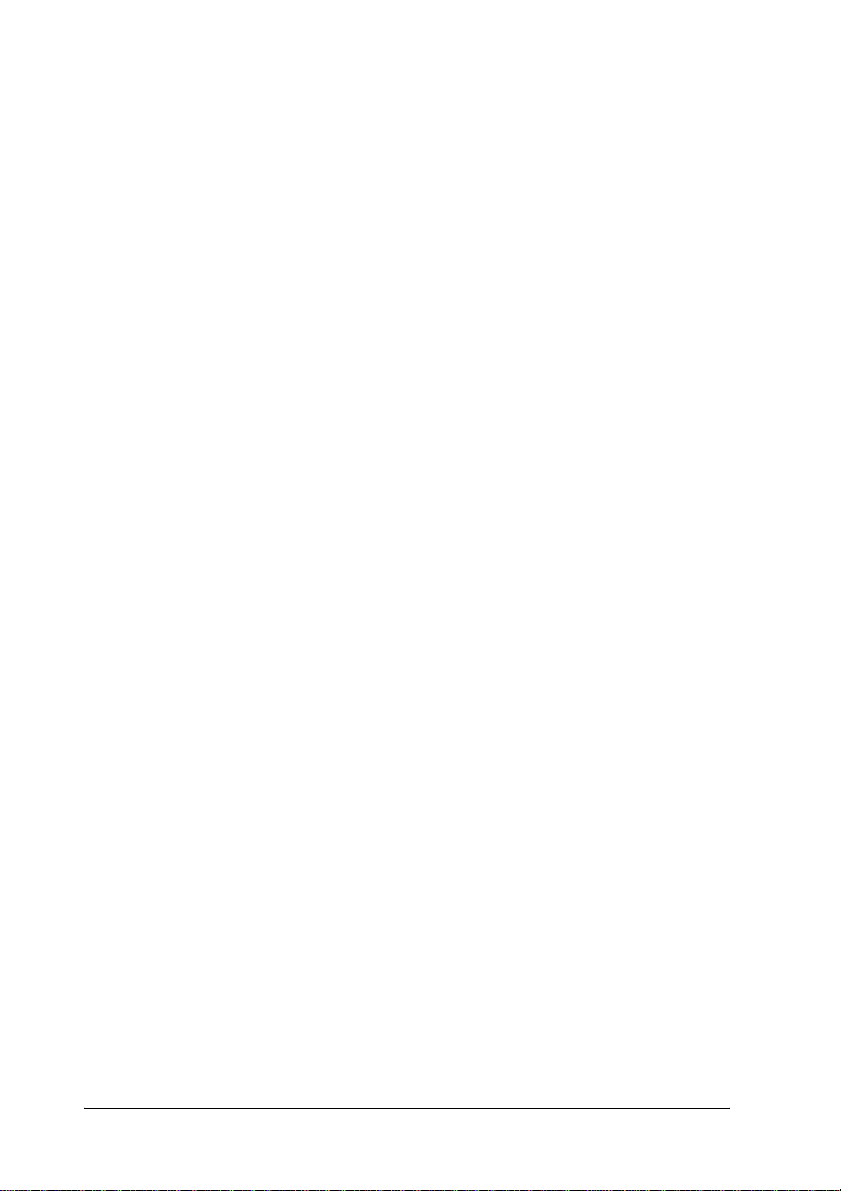
Papel que no se debe usar
En esta impresora no se debe usar el tipo de papel siguiente.
Puede causar daños en la impresora, atascos de papel y una
calidad de impresión pobre.
❏ Soportes para otras impresoras láser en color, impresoras
láser en blanco y negro, fotocopiadoras en color,
fotocopiadoras en blanco y negro o impresoras de inyección
de tinta
❏ Papel previamente impreso por otras impresoras láser en
color, impresoras láser en blanco y negro, fotocopiadoras en
color, fotocopiadoras en blanco y negro, impresoras de
inyección de tinta o impresoras de transferencia térmica
❏ Papel carbón, papel sin carbón, papel termosensible, papel
sensible a la presión, papel con ácidos o papel que utiliza tinta
sensible a altas temperaturas (aproximadamente 180 °C)
❏ Etiquetas que se despegan fácilmente o etiquetas que no
cubren la hoja totalmente
❏ Papel satinado o papel de colores de superficie especial,
excepto papel satinado Láser Color EPSON
❏ Papel que tiene orificios de encuadernación o está perforado
❏ Papel que lleve pegamento, grapas, clips o celo
❏ Papel que atraiga la electricidad estática
❏ Papel húmedo o mojado
❏ Papel de grosor desigual
❏ Papel demasiado grueso o fino
❏ Papel que es demasiado suave o demasiado áspero
28 Manejo del papel
Page 29
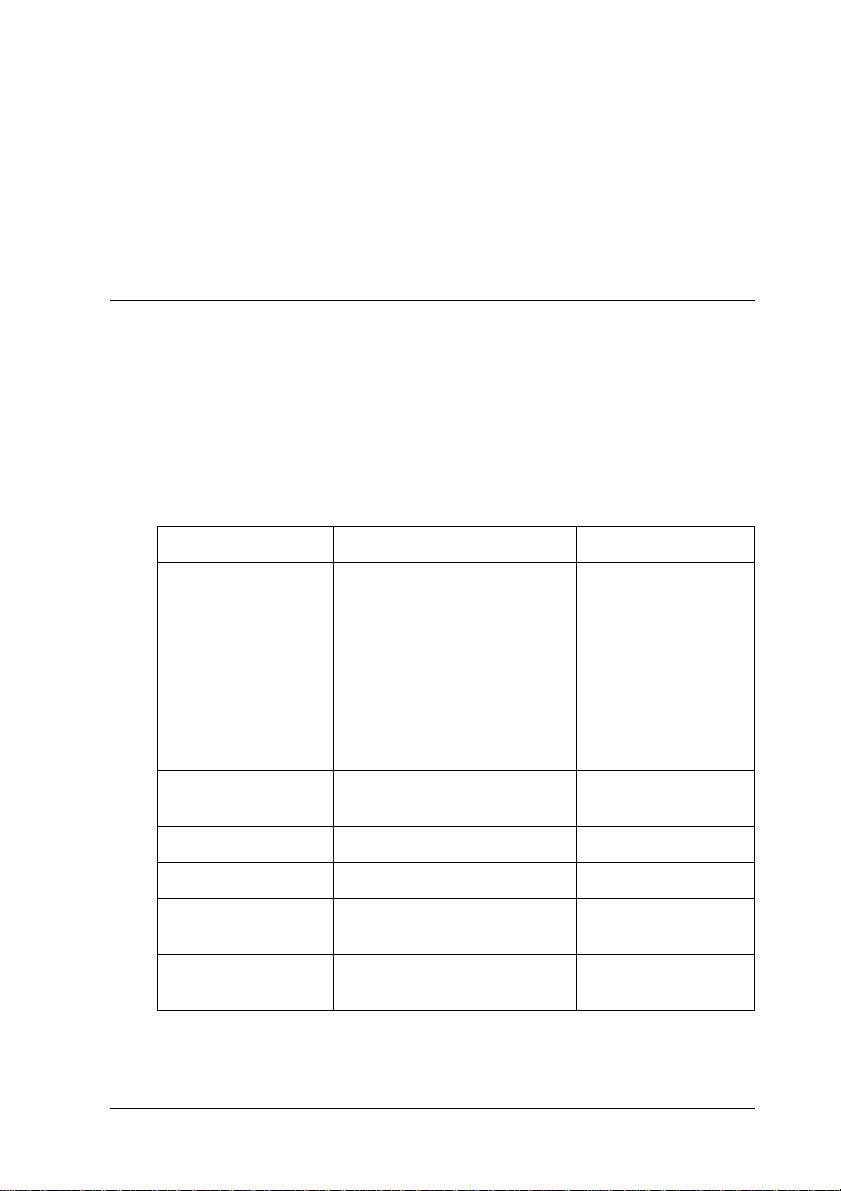
❏ Papel que es diferente en el anverso que en el reverso
❏ Papel que está doblado, arrugado, ondulado o roto
❏ Papel de formas irregulares o papel que no tiene las esquinas
en ángulo recto
Origen del papel
Esta sección describe la combinación de orígenes del papel y tipos
de papel que puede usar.
Bandeja MF
Tipo de papel Tamaño del papel Capacidad
Papel normal
Papel Láser Color
EPSON
Sobres Monarch (MON), C10, DL, C6,
A4, A5, B5,
Carta (LT),
Media carta (HLT),
Ejecutivo (EXE),
Government Letter (GLT)
Papel de tamaño
personalizado:
92 × 210 mm mínimo
216 × 297 mm máximo
C5, IB5
Hasta 200 hojas
(Grosor total:
23 mm máximo)
Hasta 10 sobres
2
2
2
2
2
2
2
2
2
Etiquetas A4, Carta (LT) Hasta 50 hojas
Papel grueso A4, A5, B5, LT, GLT, HLT, EXE Hasta 50 hojas
Transparencias
Láser Color EPSON
Papel satinado Láser
Color EPSON
* Todos los tamaños deben cargarse primero por el b orde corto.
A4, Carta (LT) Hasta 50 hojas
A4, Carta (LT) Hasta 50 hojas
Manejo del papel 29
2
2
2
Page 30
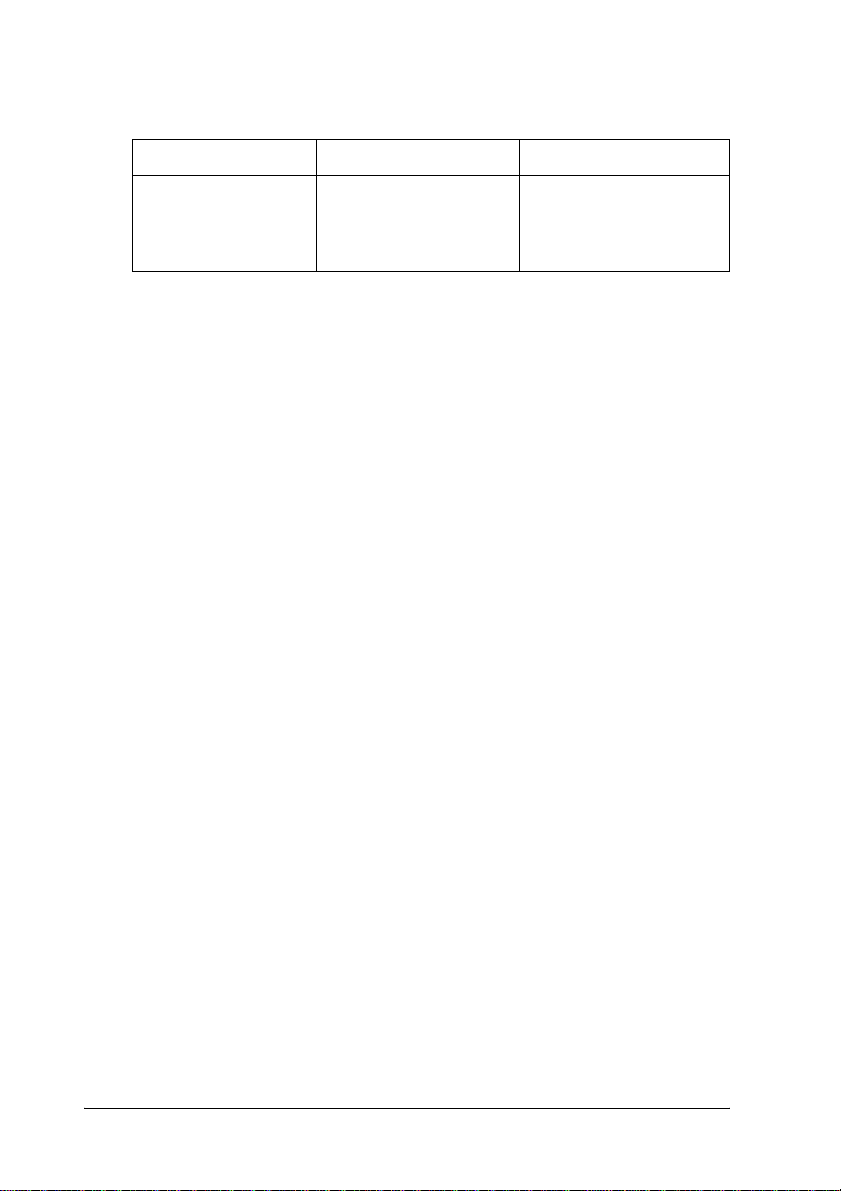
Bandeja de papel de 500 hojas
Tipo de papel Tamaño del papel Capacidad
Papel normal A4 Hasta 500 hojas
(Grosor total:
menos de 57 mm como
máximo)
Selección del origen del papel.
Puede especificar un origen del papel manualmente o configurar
la impresora para que seleccione el origen del papel
automáticamente.
Selección manual
Puede utilizar el controlador de la impresora para seleccionar
manualmente el origen del papel.
Para Windows, acceda al controlador de impresora, haga clic
en la ficha Ajustes Básicos y seleccione el origen del papel
que desee utilizar en la lista Orig. Papel. Haga clic en Aceptar.
Para Macintosh, acceda al controlador de impresora, abra el
cuadro de diálogo Ajustes Básicos y seleccione el origen del
papel que desee utilizar en la lista Orig. Papel. Haga clic en
Aceptar.
Auto Selección
Si desea que la impresora seleccione automáticamente el origen
del papel que contenga el tamaño de papel adecuado, seleccione
Auto Selección en el controlador de la impresora.
La impresora buscará un origen del papel que contenga el tamaño
de papel especificado en el orden siguiente.
30 Manejo del papel
Page 31

Configuración estándar:
Bandeja MF
Nota:
Si realiza ajustes desde la aplicación en el tamaño del papel o en el origen
del papel, estos ajustes anularán los del controlador de impresora.
Bandeja de papel de 500 hojas opcional instalada:
Bandeja MF
Bandeja inferior
Nota:
❏ Si realiza ajustes desde la aplicación en el tamaño del papel o en el
origen del papel, estos ajustes anularán los del controlador de
impresora.
❏ Si selecciona un sobre como ajuste de Tamaño de Papel, sólo se puede
alimentar desde la Bandeja MF independientemente del ajuste Orig.
Papel.
Bandeja Salida
2
2
2
2
2
2
2
2
La bandeja cara abajo se sitúa en la parte superior de la impresora.
Las copias impresas se apilarán cara abajo.
Manejo del papel 31
2
2
2
2
Page 32

Levante el tope para evitar que las copias impresas se deslicen
fuera de la impresora.
Puede usar la bandeja cara abajo con los tipos de papel siguientes.
Tipo de papel: Se pueden emplear todos los tipos de papel que
la impresora admita.
Capacidad: Hasta 200 hojas de papel normal
Carga de papel
En esta sección se describe la manera de cargar el papel en la
bandeja MF y en la bandeja inferior opcional. Si utiliza soportes
especiales como transparencias Láser Color EPSON o sobres,
consulte también “Impresión en soportes especiales” en la
página 37.
32 Manejo del papel
Page 33

Bandeja MF
La bandeja MF es el origen del papel más amoldable y se acomoda
a distintos tamaños de papel y tipos de soporte. También es el
origen del papel para la alimentación manual. Consulte “Bandeja
MF” en la página 29 para obtener más información.
Siga estos pasos para cargar papel en la bandeja MF.
1. Retire la cubierta de la bandeja MF y abra la lengüeta de la
bandeja MF.
2. Apriete la guía del papel y la lengüeta situada a la derecha y,
a continuación, deslice la guía del papel hasta el máximo de
amplitud.
2
2
2
2
2
2
2
2
2
Manejo del papel 33
2
2
2
Page 34

3. Cargue una pila del soporte deseado en el centro de la bandeja
con la superficie imprimible hacia arriba. Deslice la guía del
papel derecha contra el margen derecho de la pila para
conseguir que quede bien ceñida. La guía izquierda del papel
también se desliza hacia el centro.
4. Cierre la lengüeta de la bandeja MF y coloque la cubierta.
5. Asegúrese de que la configuración de Tamaño Bandeja MF en
Ajustes de la impresora del menú Ajustes Opcionales del
controlador de la impresora coincida con la del soporte
cargado.
34 Manejo del papel
Page 35

Nota:
❏ Para imprimir en el reverso de papel previamente impreso, use la
bandeja MF. La unidad dúplex no se puede usar para este propósito.
❏ Asegúrese de no añadir papel durante la impresión.
Bandeja inferior opcional
Nota:
Para usar la bandeja de papel de 500 hojas opcional, selecciónela en el
menú Ajustes Opcionales del controlador de la impresora después de
haberlo instalado en la impresora.
2
2
2
2
Siga los pasos que se indican a continuación para cargar papel en
la bandeja inferior opcional.
1. Tire de la bandeja de papel hasta que se detenga.
2
2
2
2
2
2
2
2
Manejo del papel 35
Page 36

2. Presione hacia abajo en la placa metálica de la bandeja hasta
que se oiga un chasquido de encaje.
3. Airee una pila de papel y, a continuación, golpee el borde de
la pila contra una superficie sólida hasta que todas las hojas
se igualen.
Nota:
Si las copias impresas se arrugan o no se apilan correctamente
cuando use papel normal, dé la vuelta a la pila y vuelva a cargarla.
4. Inserte la pila en la bandeja como se muestra a continuación.
Compruebe que todo el papel queda debajo del retén
metálico, con la superficie imprimible hacia arriba.
36 Manejo del papel
Page 37

Nota:
Si se carga la bandeja con demasiado papel se pueden causar atascos
de papel.
5. Empuje la bandeja todo su recorrido.
2
2
Impresión en soportes especiales
Puede imprimir en soportes especiales, como papel Láser Color
EPSON, transparencias Láser Color EPSON, papel satinado Láser
Color EPSON, papel grueso, sobres y etiquetas.
Nota:
Puesto que el fabricante puede cambiar la calidad de una marca o de un
tipo de soporte en cualquier momento, EPSON no puede garantizar la
calidad de ningún tipo de soporte concreto. Pruebe siempre una muestra
del soporte antes de adquirir grandes cantidades o de imprimir trabajos
grandes.
Papel Láser Color EPSON
Puede usar papel Láser Color EPSON en los orígenes de papel
siguientes.
Orig. Papel Capacidad
Bandeja MF hasta 200 hojas
2
2
2
2
2
2
2
2
Manejo del papel 37
2
2
Page 38

Papel satinado Láser Color EPSON
La impresión con papel satinado Láser Color EPSON consigue
copias impresas brillantes y de mejor calidad. Puede usar papel
satinado Láser Color EPSON en los orígenes del papel siguientes.
Origen del papel Ajustes Tipo de Papel Capacidad
Bandeja MF Satinado o Satinado
(Detrás)
hasta 50 hojas
Para una impresión óptima en este soporte, elija Satinado o
Satinado (Detrás) como ajuste de Tipo Papel.
Nota:
Cuando imprima en el dorso de papel previamente impreso, seleccione
Satinado (Detrás).
Transparencias Láser Color EPSON
EPSON recomienda el uso de transparencias Láser Color EPSON
para presentaciones u otras aplicaciones.
Nota:
La impresión dúplex no está disponible para las transparencias.
En la tabla siguiente se muestran ajustes importantes que es
necesario establecer cuando se usan transparencias Láser Color
EPSON.
Orig. Papel Tamaño del
papel
Bandeja MF A4, LT Transparencia hasta 50 hojas
Ajustes Tipo de
Papel
Capacidad
Tenga en cuenta las sugerencias siguientes cuando manipule este
soporte.
38 Manejo del papel
Page 39

❏ Sujete cada hoja por los bordes, ya que el aceite de los dedos
puede transferirse a la superficie y dañar la superficie
imprimible de la hoja. El logotipo de EPSON aparece en la
cara imprimible.
2
❏ Cuando cargue las transparencias en la bandeja MF,
introduzca primero el borde corto y con la superficie
imprimible hacia arriba.
Precaución:
Las hojas que se acaban de imprimir pueden estar calientes.
c
Sobres
La calidad de impresión de los sobres puede ser irregular porque
las diferentes partes del sobre tienen grosores diferentes. Imprima
uno o dos sobres para comprobar la calidad de la impresión.
2
2
2
2
2
2
2
2
2
Precaución:
No utilice sobres con ventana excepto si se han diseñado
c
específicamente para impresoras láser. El plástico de la ventana
se podría fundir cuando entrara en contacto con el fijador.
Manejo del papel 39
2
2
Page 40

Nota:
En función de la calidad de los sobres, el entorno de impresión o el
procedimiento de impresión, los sobres se pueden arrugar. Realice una
impresión de prueba antes de empezar a imprimir muchos sobres.
En la tabla siguiente se muestran ajustes importantes que es
necesario establecer cuando se usan sobres.
Orig. Papel Tamaño del
papel
Bandeja MF MON, C10, DL,
C6, C5, IB5
* Si utiliza uno de los tamaños de papel enumera dos arriba, Ajustes Tipo de Papel
se establece de forma automática.
Ajustes Tipo de
Papel
Normal* hasta 10
Capacidad
sobres
Tenga en cuenta las sugerencias siguientes cuando manipule este
soporte.
❏ Cargue los sobres con la lengüeta cerrada y mirando hacia
delante, tal como se muestra a continuación.
❏ No utilice un sobre que tenga pegamento o celo.
Nota:
Cargue los sobres con la superficie de impresión hacia arriba.
40 Manejo del papel
Page 41

Precaución:
Compruebe que el tamaño mínimo de los sobres cumple los
c
requisitos de tamaño siguientes:
2
Altura:
Anchura:
mín.
92 mm
mín. 148 mm
Etiquetas
Puede cargar más de una hoja de etiquetas en la bandeja MF cada
vez. No obstante, para algunos tipos de etiquetas quizá sea
necesario alimentar una hoja cada vez o cargarlas manualmente.
En la tabla siguiente se muestran ajustes importantes que es
necesario establecer cuando se usan etiquetas.
Orig. Papel Tamaño del
Bandeja MF A4, LT Grueso hasta 50 hojas
papel
92 mm
148 mm
mín. 148 mm
Ajustes Tipo de
Papel
Capacidad
2
2
2
mín.
92 mm
2
2
2
2
2
2
2
Nota:
❏ Use exclusivamente etiquetas diseñadas para impresoras láser
o para fotocopiadoras de papel normal.
Manejo del papel 41
2
Page 42

❏ Para evitar que el adhesivo de la etiqueta entre en contacto con
las piezas de la impresora, utilice siempre etiquetas cuya
hoja-soporte esté totalmente cubierta, sin espacios vacíos.
❏ Presione una hoja de papel sobre la parte superior de cada hoja
de etiquetas. Si el papel se engancha a la hoja de etiquetas, no
las utilice en la impresora.
Papel grueso
En la tabla siguiente se muestran ajustes importantes que es
necesario establecer cuando se trabaja con papel grueso.
Orig. Papel Tamaño del
papel
Bandeja MF A4, A5, B5,
LT, GLT, HLT,
EXE
Ajustes Tipo de
Papel
Grueso hasta 50 hojas
Capacidad
Carga de un tamaño de papel personalizado
Puede cargar un papel de tamaño no estándar en la bandeja MF
si reúne los requisitos de tamaño y gramaje siguientes:
Papel normal 92 × 210 mm a 216 × 297 mm
(3,6 × 8,3 pulg. a 8,5 × 11,7 pulg.)
(Gramaje: 60 a 90g/m²)
Papel grueso, Sobre,
Etiqueta
92 × 148 mm a 216 × 297 mm
(3,6 × 5,8 pulg. a 8,5 × 11,7 pulg.)
(Gramaje: 91 a 163 g/m²)
42 Manejo del papel
Page 43

❏ Para Windows, acceda al controlador de la impresora y
seleccione Definido por el usuario en la lista Tamaño de Papel
del menú Ajustes Básicos. En el cuadro de diálogo Definido
por el usuario, defina los ajustes Ancho de Papel, Largo de
Papel y Unidad para que coincidan con el papel
personalizado. Después haga clic en Aceptar y se guardará el
tamaño del papel personalizado.
2
2
❏ Para Macintosh, acceda al controlador de impresora y haga
clic en Tamaño especial en el cuadro de diálogo
Composición. Después, haga clic en Nuevo y defina los ajustes
Ancho de Papel, Largo de Papel y Margen para que coincidan
con el papel personalizado. Después, escriba el nombre del
ajuste y haga clic en Aceptar para guardar el tamaño del papel
personalizado.
2
2
2
2
2
2
2
2
Manejo del papel 43
2
2
Page 44

44 Manejo del papel
Page 45

Capítulo 3
Uso del software de la impresora con Windows
Acerca del software de la impresora
El controlador de impresora le permite elegir entre una amplia
gama de ajustes para conseguir los mejores resultados de la
impresora. El controlador de impresora también incluye la
utilidad EPSON Status Monitor 3, a la que se accede desde el
menú Utilidades. EPSON Status Monitor 3 le permite comprobar
el estado de impresora. Consulte “Supervisión de la impresora
mediante EPSON Status Monitor 3” en la página 67 para obtener
más información.
Nota:
Para asegurar un correcto funcionamiento, se deberá introducir un
nombre de equipo en la configuración del mismo. Asegúrese de que en el
nombre no haya caracteres no válidos. Si la impresora está compartida
o en red, asegúrese de que el nombre es exclusivo para su equipo. Para
obtener información sobre el establecimiento del nombre del equipo,
consulte la documentación del sistema operativo.
3
3
3
3
3
3
3
3
Acceso al controlador de impresora
Puede acceder al controlador de impresora directamente desde
un programa de aplicación o desde el sistema operativo
Windows.
Uso del software de la impresora con Windows 45
3
3
3
3
Page 46

Los ajustes de la impresora que se realicen desde las aplicaciones
Windows anularán los ajustes que se realicen cuando se acceda
al controlador desde el sistema operativo, de manera que debería
acceder al controlador de impresora desde la aplicación para
asegurarse de que obtendrá el resultado que quiere.
Nota:
La ayuda online proporciona más detalles sobre los ajustes del
controlador de la impresora.
❏ Para acceder al controlador de impresora desde la aplicación,
haga clic en el comando Imprimir o Configurar página en el
menú Archivo. También tendrá que hacer clic en
Configuración, Opciones, Propiedades o una combinación de
estos botones.
❏ Para acceder al controlador de impresora desde Windows,
haga clic en Inicio, señale Configuración y seleccione
Impresoras. A continuación, haga clic con el botón derecho
del ratón en el icono EPSON AL-C1900 Advanced y haga clic
en Propiedades (en Windows Me/98/95), Preferencias de
impresión (en Windows XP/2000) o en Valores
predeterminados del documento (en Windows NT 4.0).
Cambios en los ajustes de la impresora
Cómo se realiza el ajuste de calidad de impresión
Se puede cambiar la calidad de impresión de las copias impresas
mediante ajustes en el controlador de impresora. El controlador
de impresora permite configurarla seleccionando los ajustes
desde una lista de ajustes predefinidos o personalizando la
configuración.
46 Uso del software de la impresora con Windows
Page 47

Elección de la calidad de impresión mediante el ajuste
Automático
Puede cambiar la calidad de impresión de las copias impresas
para favorecer la velocidad o el detalle. Existen dos niveles de
salida de impresión, 300 ppp y 600 ppp. 600 ppp proporciona alta
resolución e impresión precisa, pero necesita más memoria y
ralentiza la velocidad de impresión.
Cuando se selecciona el botón Automático en el menú Ajustes
Básicos, el controlador de impresora lleva a cabo todos los ajustes
detallados en función del ajuste de color que haya seleccionado.
Los únicos ajustes que necesita efectuar son los de color y
resolución. Puede cambiar otros ajustes, como el tamaño del papel
o la orientación en la mayoría de las aplicaciones.
Nota:
La ayuda online proporciona más información sobre los ajustes del
controlador de impresora.
1. Haga clic en la ficha Ajustes Básicos.
3
3
3
3
3
3
3
Uso del software de la impresora con Windows 47
3
3
3
3
3
Page 48

2. Haga clic en el botón Automático. Elija la resolución de la
impresión que desee desde Rápido (300 ppp) a Fino (600 ppp)
con la barra deslizante.
1
3. Haga clic en Aceptar para aceptar el ajuste.
Nota:
Si la impresión no es correcta o aparece un mensaje de error
relacionado con la memoria, para que la impresión continúe puede
seleccionar una resolución más baja.
Uso de los ajustes predefinidos
Los ajustes predefinidos se proporcionan para ayudarle a
optimizar los ajustes de impresión para un tipo concreto de copia
impresa, como los documentos de una presentación o imágenes
tomadas de un vídeo o una cámara digital.
2
48 Uso del software de la impresora con Windows
Page 49

Siga estos pasos para utilizar los ajustes predefinidos.
1. Seleccione el botón Avanzado en el menú Ajustes Básicos.
Encontrará la lista de ajustes predefinidos a la derecha del
botón Automático.
2
1
3
3
3
3
3
3
3
3
Nota:
Esta pantalla es de Windows Me, 98 y 95.
2. Seleccione en la lista el ajuste más adecuado según el tipo de
documento o imagen que quiera imprimir.
Cuando se elige un ajuste predefinido, otros ajustes, como los
modos Impresión, Resolución, Pantalla y Color, se establecen
automáticamente. Los cambios se muestran en la lista de ajustes
actuales a la izquierda del menú Ajustes Básicos.
Uso del software de la impresora con Windows 49
3
3
3
3
Page 50

El controlador de impresora proporciona los ajustes predefinidos
siguientes:
Automático (estándar)
Adecuado para la impresión normal, especialmente fotos.
Texto/Gráficos
Este ajuste es adecuado para la impresión de documentos que
incluyen texto y gráficos, como los documentos de una
presentación.
Gráficos/CAD
Adecuado para la impresión de gráficos y tablas.
Foto
Adecuado para la impresión de fotos.
PhotoEnhance4
Adecuado para la impresión de capturas de vídeo, imágenes de
cámara digital o escaneadas. EPSON PhotoEnhance 4 ajusta
automáticamente el contraste, la saturación y el brillo de los datos
de la imagen original para conseguir unas copias impresas más
nítidas y con colores más intensos. Este ajuste no afecta a los datos
de la imagen original.
ICM (Excepto para Windows NT 4.0)
ICM es la sigla de Image Color Matching (Coincidencia de color
de imagen). Esta función ajusta automáticamente los colores de
la copia impresa para que coincidan con los colores de pantalla.
sRGB
Cuando se usa un equipamiento compatible con sRGB, la
impresora realiza la Coincidencia de color de imagen con estas
partes del equipo antes de imprimir. Para confirmar que su
equipo admite sRGB, póngase en contacto con su proveedor del
equipo.
50 Uso del software de la impresora con Windows
Page 51

Automático (Alta Resolución)
Adecuado para la impresión de documentos de alta calidad.
Texto/Gráficos avanzado
Este ajuste es adecuado para la impresión de documentos de
presentación de alta calidad que incluyen texto y gráficos.
Gráficos/CAD avanzado
Adecuado para la impresión de gráficos, tablas y fotos de alta
calidad.
Foto avanzado
Adecuado para la impresión de fotos de alta calidad tomadas con
escáner e imágenes de cámara digital.
Personalización de los ajustes de impresión
Si tiene que hacer cambios detallados de ajustes, realícelos
manualmente.
Siga estos pasos para personalizar los ajustes de impresión.
3
3
3
3
3
3
3
3
Uso del software de la impresora con Windows 51
3
3
3
3
Page 52

1. Haga clic en el botón Avanzado del menú Ajustes Básicos y
haga clic en Más Ajustes. Aparecerá el cuadro de diálogo
siguiente.
Nota:
Esta pantalla es de Windows Me, 98 y 95.
2. Elija Color o Negro como ajuste de Color.
3. Elija la resolución de la impresión que prefiera entre 300 ppp
o 600 ppp con la barra deslizante Resolución y, después,
efectúe otros ajustes. Para obtener más información sobre
cada ajuste, consulte la ayuda online.
4. Haga clic en Aceptar para aplicar los ajustes y volver al menú
Ajustes Básicos. Haga clic en Cancelar para volver al menú
Ajustes Básicos sin aplicar los ajustes.
52 Uso del software de la impresora con Windows
Page 53

Cómo guardar los ajustes
Para guardar los ajustes definidos por el usuario, haga clic en el
botón Avanzado y haga clic en Guardar ajustes del menú Ajustes
Básicos. Aparecerá el cuadro de diálogo Definido por el usuario.
Escriba un nombre para sus ajustes personalizados en la casilla
Nombre y haga clic en Guardar. Sus ajustes aparecerán en la lista
a la derecha del botón Automático del menú Ajustes Básicos.
Nota:
❏ No puede utilizar un nombre de ajuste predefinido para sus ajustes
personalizados.
3
3
3
3
3
3
3
3
❏ Para eliminar un ajuste personalizado, haga clic en el botón
Avanzado y haga clic en Guardar ajustes del menú Ajustes
Básicos, seleccione el ajuste en el cuadro de diálogo Definido por el
usuario y haga clic en Eliminar.
❏ Los ajustes predefinidos no se pueden eliminar.
Uso del software de la impresora con Windows 53
3
3
3
3
Page 54

Si efectúa un cambio de ajuste en el cuadro de diálogo Más Ajustes
cuando uno de sus ajustes personalizados se selecciona en la lista
Ajustes avanzados del menú Ajustes Básicos, el ajuste
seleccionado en la lista cambia a Definido por el usuario. El ajuste
personalizado que se seleccionó previamente no se ve afectado
por este cambio. Para volver al ajuste personalizado, vuelva a
seleccionar la lista de ajustes actual.
Cambio de tamaño de copias impresas
Puede ampliar o reducir el documento durante la impresión.
Para cambiar automáticamente el tamaño de las páginas y
que se ajusten a la salida del papel
1. Haga clic en el menú Composición.
54 Uso del software de la impresora con Windows
Page 55

2. Seleccione la casilla de verificación Opciones de zoom.
3
3
3
3
3
3
3
3. Seleccione el tamaño del papel que prefiera en la lista
desplegable Salida de Papel. La página se imprimirá para
encajar en el papel que haya seleccionado.
4. Haga clic en el botón Superior izquierdo (para imprimir
centrada la imagen de la página reducida en la esquina
superior izquierda del papel) o el botón Centro para imprimir
la imagen de la página reducida) para el ajuste Posición.
5. Haga clic en Aceptar para aceptar los ajustes.
Uso del software de la impresora con Windows 55
3
3
3
3
3
Page 56

Para cambiar el tamaño de las páginas en un porcentaje
especificado:
1. Haga clic en el menú Composición.
2. Seleccione la casilla de verificación Opciones de zoom.
3. Seleccione la casilla de verificación Ampliar a.
4. Especifique el porcentaje de ampliación y haga clic en
Aceptar. El porcentaje se puede definir entre 50% y 200% en
incrementos del 1%.
Si es necesario, seleccione el tamaño de papel en que se va a
imprimir desde la lista desplegable Salida de Papel.
56 Uso del software de la impresora con Windows
Page 57

Modificación de la composición
La impresora puede imprimir dos o cuatro páginas en una sola
página y especificar el orden de impresión cambiando el tamaño
automáticamente de cada página para que se ajuste al tamaño del
papel especificado. También puede elegir que los documentos se
impriman con un marco alrededor.
1. Haga clic en el menú Composición.
2. Seleccione la casilla de verificación Imprimir composición y
haga clic en Ajustes de composición de Impresión. Aparecerá
el cuadro de diálogo Ajustes de composición de Impresión.
1
2
3
3
3
3
3
3
3
3
Uso del software de la impresora con Windows 57
3
3
3
3
Page 58

3. Seleccione el número de páginas que quiere imprimir en una
hoja de papel.
4. Seleccione el orden de página en que las páginas se
imprimirán en cada hoja. Seleccione la casilla de verificación
Imprimir Marco si quiere imprimir las páginas con un marco
alrededor.
Nota:
Las opciones de Orden de Página dependen del número de páginas
que se haya seleccionado antes y de la orientación del papel (vertical
u horizontal) que se haya seleccionado en el menú Ajustes Básicos.
5. Haga clic en Aceptar para cerrar el cuadro de diálogo Ajustes
de composición de Impresión.
6. Haga clic en Aceptar en el menú Composición para aceptar
los ajustes.
58 Uso del software de la impresora con Windows
Page 59

Uso de una marca de fondo
Siga estos pasos para usar una marca de fondo en el documento.
En el cuadro de diálogo Marca de Fondo, puede seleccionar una
lista de marcas de fondo predefinidas o puede crear una marca
de fondo original con texto o con mapa de bits. El cuadro de
diálogo Marca de Fondo también le permite realizar una gran
variedad de ajustes de marcas de fondo. Por ejemplo, puede
seleccionar el tamaño, la intensidad y la posición de la marca de
fondo.
1. Haga clic en el menú Especial.
2. Seleccione la casilla de verificación Marca de fondo.
3
3
3
3
3
3
3
3
3. Haga clic en Ajustes Marca de Fondo. Aparecerá el cuadro de
diálogo Marca de fondo.
Uso del software de la impresora con Windows 59
3
3
3
3
Page 60

4. Seleccione una marca de fondo en la lista desplegable Nombre
de Marca de fondo.
5. Seleccione la posición en la página donde quiera imprimir la
marca de fondo desde la lista desplegable Posición.
6. Ajuste la posición Offset horizontal o vertical.
7. Seleccione el color en la lista desplegable Color.
8. Ajuste la intensidad de la imagen de la marca de fondo con
la barra deslizante Densidad.
9. Ajuste el tamaño de la marca de fondo con la barra deslizante
Tamaño.
60 Uso del software de la impresora con Windows
Page 61

10. Seleccione Delante (para imprimir la marca de fondo en
primer plano del documento) o Detrás (para imprimir la
marca de fondo en segundo plano del documento) para el
ajuste Posición.
3
11. Haga clic en Aceptar para aceptar los ajustes.
Creación de una marca de fondo nueva
Puede crear una marca de fondo nueva de la manera siguiente:
1. Haga clic en el menú Especial.
2. Seleccione la casilla de verificación Marca de fondo.
3. Haga clic en Ajustes Marca de Fondo. Aparecerá el cuadro de
diálogo Marca de fondo.
4. Haga clic en Nuevo/Eliminar. Aparecerá el cuadro de diálogo
Marca de Fondo personalizada.
3
3
3
3
3
3
3
3
Uso del software de la impresora con Windows 61
3
3
3
Page 62

5. Seleccione Texto o BMP y escriba el nombre de la marca de
fondo nueva en la casilla Nombre.
6. Si selecciona Texto, escriba el texto de la marca de fondo en
el cuadro Texto. Si selecciona BMP, haga clic en Examinar,
seleccione el archivo BMP que quiere usar y haga clic en
Aceptar.
7. Haga clic en Guardar. La marca de fondo aparecerá en el
cuadro Lista.
8. Haga clic en Aceptar para registrar los nuevos ajustes de
marcas de fondo.
Nota:
Puede registrar hasta 10 marcas de fondo.
Impresión con la unidad dúplex
La impresión dúplex con la unidad dúplex opcional imprime en
las dos caras del papel. Cuando se imprime para encuadernar, el
borde de encuadernación se puede especificar según sea
necesario para conseguir el orden de la página deseado.
Como asociado de
de la función de impresión dúplex. Consulte la Conformidad
ENERGY STAR
programa
1. Haga clic en la ficha Composición.
ENERGY STAR
ENERGY STAR
®
para obtener más información sobre el
®
.
®
, EPSON recomienda el uso
62 Uso del software de la impresora con Windows
Page 63

2. Seleccione la casilla de verificación Dúplex.
3
3
3
3
3
3
3
3. Seleccione el botón Izquierdo, Superior o Derechocomo
posición para la encuadernación.
4. Haga clic en Ajustes de Dúplex para abrir el cuadro de diálogo
Ajustes de Dúplex.
Uso del software de la impresora con Windows 63
3
3
3
3
3
Page 64

5. Especifique los Márgenes para la encuadernación en el
anverso y el reverso del papel.
6. Seleccione si la cara o el dorso del papel se imprimirá como
Página Inicial.
7. Cuando se disponga a imprimir un folleto, haga clic en la
casilla de verificación Método y realice los ajustes adecuados.
Para obtener más información sobre cada ajuste, consulte la
ayuda online.
8. Haga clic en Aceptar para cerrar el cuadro de diálogo Ajustes
de Dúplex.
9. Haga clic en Aceptar en el menú Composición para aceptar
los ajustes.
64 Uso del software de la impresora con Windows
Page 65

Cómo establecer ajustes opcionales
Puede realizar varios ajustes en el cuadro de diálogo Ajustes
avanzados, como por ejemplo, Evitar Error de Pág. Para abrir el
cuadro de diálogo, haga clic en Ajustes avanzados del menú
Ajustes Opcionales.
Offset: Realiza ajustes precisos en la
posición de impresión en el
anverso y el reverso de los datos
de una página en incrementos de
1mm.
Casilla de verificación
Cambiar
automáticamente a
modo monocromo:
Casilla de verificación
Pág. en Blanco:
Casilla de verificación
Ignorar el tamaño de
papel seleccionado:
Seleccione esta casilla de
verificación para que el
controlador de impresora analice
los datos de impresión y pase
automáticamente a modo
monocromo si los datos de
impresión son en blanco y negro.
Esta característica permite evitar
imprimir páginas en blanco.
Si se selecciona esta casilla de
verificación, la impresora
imprime en el papel cargado, sin
tener en cuenta el tamaño.
3
3
3
3
3
3
3
3
3
Casilla de verificación
Salida Gráficos en alta
velocidad:
Uso del software de la impresora con Windows 65
Seleccione esta casilla de
verificación para optimizar la
velocidad de impresión de
gráficos compuestos de dibujos de
línea como círculos y cuadrados
que se superponen.
Cancele la selección de la casilla si
los gráficos no se imprimen
correctamente.
3
3
3
Page 66

Casilla de verificación
Evitar Error de Pág.:
Si se selecciona esta casilla de
verificación, se evitarán errores de
Impresión rebasada al imprimir
datos que requieran una gran
cantidad de memoria, como
documentos con fuentes o
gráficos complejos. De este modo,
la impresión se retrasará en cierto
modo.
Casilla de verificación
Auto Continuar:
Casilla de verificación
Monitorizar Estado de la
impresora:
Casilla de verificación
Usa el método de spool
proporcionado por el
sistema operativo:
Botón Aceptar: Al hacer clic en este botón se
Si se selecciona esta casilla de
verificación, se eliminarán los
errores de forma automática y se
continuará imprimiendo tras un
tiempo determinado (unos 5
segundos) cuando se produzca
uno de los errores siguientes:
Ajuste de Papel, Impresión
Rebasada o Memoria Overflow.
Monitorizar el estado de la
impresora.
Seleccione esta casilla de
verificación para activar la
función Spool para Windows XP,
2000 y NT 4.0.
guardan los ajustes y se sale del
cuadro de diálogo o del
controlador de impresora. Los
ajustes serán efectivos hasta que
se realicen ajustes nuevos y se
vuelva a hacer clic en Aceptar.
66 Uso del software de la impresora con Windows
Page 67

Botón Cancelar: Al hacer clic en este botón se sale
del cuadro de diálogo o del
controlador de impresora sin
guardar los ajustes.
3
Botón Por defecto: Haga clic en este botón para que
los ajustes del controlador
vuelvan a los ajustes
predeterminados durante la
instalación del mismo.
Supervisión de la impresora mediante EPSON Status Monitor 3
EPSON Status Monitor 3 supervisa la impresora y ofrece
información acerca de su estado actual.
Nota:
Antes de usar EPSON Status Monitor 3, lea el archivo README del
controlador de la impresora. Este archivo contiene la información más
reciente sobre EPSON Status Monitor 3.
Nota para los usuarios de Windows XP:
La utilidad EPSON Status Monitor 3 no está disponible al imprimir
desde una conexión de escritorio remoto.
3
3
3
3
3
3
3
3
Uso del software de la impresora con Windows 67
3
3
3
Page 68

Acceso a EPSON Status Monitor 3
De este modo puede acceder a EPSON Status Monitor 3: Abra el
software de la impresora, haga clic en la ficha Utilidades y, a
continuación, haga clic en el botón EPSON Status Monitor 3.
68 Uso del software de la impresora con Windows
Page 69

Cómo obtener detalles del estado de la impresora
Puede supervisar el estado de la impresora y obtener información
sobre los consumibles mediante el cuadro de diálogo de EPSON
Status Monitor 3.
1
2
10
9
8
7
3
4
5
6
3
3
3
3
3
3
3
3
Nota:
Las capturas de pantalla pueden variar dependiendo de la impresora.
1. Icono/mensaje: El icono y el mensaje muestran el
estado de la impresora.
2. Imagen de la
impresora:
Uso del software de la impresora con Windows 69
La imagen de la parte superior
izquierda muestra el estado de la
impresora gráficamente.
3
3
3
3
Page 70

3. Cuadro de texto: El cuadro de texto junto a la imagen de
la impresora muestra el estado actual
de la impresora. Cuando se produce
un problema, se visualizará la
solución más probable.
4. Botón Cancelar
impresión:
5. Botón Cerrar: Haga clic en este botón para cerrar el
6. Tóner: Indica la cantidad de tóner restante. El
7. Colector de tóner
usado:
8. Duración de la
unidad
fotoconductora:
9. Papel: Visualiza el tamaño del papel y la
Haga clic en este botón para cancelar
el trabajo de impresión actual de la
impresora.
cuadro de diálogo.
icono del tóner parpadea si el tóner
está bajo.
Parpadea cuando el colector de tóner
usado no está instalado correctamente
o está casi lleno.
Indica la duración funcional restante
de la unidad fotoconductora.
cantidad aproximada de papel
restante en el origen del papel. La
información sobre la bandeja opcional
se visualiza sólo si esta opción está
instalada.
10. Botón Cómo: Haga clic en este botón para indicar
cómo solucionar el problema. Este
botón se mostrará cuando se
produzcan determinados errores.
70 Uso del software de la impresora con Windows
Page 71

Ajuste de las preferencias de monitorización
Para realizar ajustes de supervisión específicos, haga clic en
Preferencias de Monitorización en la fichaUtilidades del
controlador de impresora. Aparecerá el cuadro de diálogo
Preferencias de Monitorización.
1
2
5
6
7
3
4
3
3
3
3
3
3
3
3
8
Los ajustes y botones siguientes aparecen en el cuadro de diálogo:
1. Seleccione Notificación: Use las casillas de comprobación
Uso del software de la impresora con Windows 71
9
de esta área para seleccionar el tipo
de errores que desea que se le
notifiquen.
10
3
3
3
3
Page 72

2. Evento: Muestra los eventos en los que
aparecen las pantallas de
notificación.
3. Pantalla Notificación: Muestra los eventos definidos para
notificación.
4. Botón Por defecto: Restaura los ajustes
predeterminados.
5. Seleccione Icono: Para utilizar el icono de acceso
directo, seleccione la casilla de
verificación Icono y elija un icono.
El icono que seleccione aparecerá
en el lado derecho de la barra de
tareas.
Cuando el icono esté en la barra de
tareas, puede hacer doble clic sobre
él para abrir el cuadro de diálogo
EPSON Status Monitor 3. Como
alternativa, puede hacer clic con el
botón derecho del ratón sobre el
icono de acceso directo y
seleccionar Preferencias de
Monitorización para abrir este
cuadro de diálogo y EPSON
AL-C1900 Advanced para abrir el
cuadro de diálogo EPSON Status
Monitor 3.
6. Casilla de verificación
Permitir monitorizar la
impresora compartida:
Para supervisar la impresora
compartida, seleccione esta casilla
de verificación. Debe realizar este
ajuste en el servidor.
72 Uso del software de la impresora con Windows
Page 73

7. Casilla de verificación
Permitir a varios
usuarios monitorizar
impresoras:
(Sólo para usuarios de
Windows XP)
8. Botón Aceptar: Guarda los cambios.
Si la configuración de Impresoras
monitorizadas no está disponible
en un ordenador destinado a varios
usuarios, asegúrese de que la
casilla de verificación Permitir a
varios usuarios monitorizar
impresoras esté seleccionada en el
cuadro de diálogo Preferencias de
Monitorización.
3
3
3
9. Botón Cancelar: Cancela todos los cambios.
10. Botón Ayuda: Abre la ayuda online para el
cuadro de diálogo Preferencias de
Monitorización.
Ventana de alerta de estado
Esta ventana indica qué tipo de error se ha producido y ofrece
una posible solución. Cuando aparezca en la ventana el botón
Cómo, haga clic en él y siga las instrucciones que aparecerán en
pantalla. Se cierra automáticamente cuando el problema se ha
solucionado.
3
3
3
3
3
3
3
3
Uso del software de la impresora con Windows 73
3
Page 74

La ventana Alerta de estado aparecerá siempre que se produzca
un error en la impresora. La ventana Alerta de estado se abrirá
cuando se den las condiciones que haya seleccionado en el cuadro
de diálogo Preferencias de Monitorización.
Si desea consultar más información acerca de los consumibles de
la impresora, haga clic en Consumibles. Cuando se hace clic en
este botón, la ventana de alerta de estado no desaparecerá aunque
se solucione el problema. Para cerrar la ventana tendrá que hacer
clic en Cerrar.
Ajuste de Impresoras monitorizadas
Puede usar la utilidad Impresoras monitorizadas para cambiar el
tipo de impresoras que EPSON Status Monitor 3 supervisará.
Normalmente, no hace falta cambiar la configuración.
1. Haga clic en Inicio, señale Programas, Impresoras EPSON y
haga clic en Impresoras monitorizadas.
74 Uso del software de la impresora con Windows
Page 75

2. Cancele la selección de la casilla de verificación de las
impresoras que no se supervisan
3
3
3
3
3
3. Haga clic en Aceptar para aceptar el ajuste.
Ajuste para la conexión USB
El interface USB que incorpora la impresora cumple las
especificaciones USB de Microsoft Plug and Play (PnP).
Nota:
Sólo los sistemas de PC equipados con un conector USB y que ejecuten
Windows Me, 98, XP y 2000 admiten el interface USB.
1. Haga clic en Inicio, señale Configuración y haga clic en
Impresoras.
2. Haga doble clic con el botón derecho del ratón en el icono
EPSON AL-C1900 Advanced y, a continuación, haga clic en
Propiedades en el menú que aparezca.
3. Haga clic en la ficha Detalles. En Windows 2000, haga clic en
la ficha Puerto.
3
3
3
3
3
3
3
Uso del software de la impresora con Windows 75
Page 76

4. Seleccione el puerto USB adecuado en la lista desplegable
Imprimir en el siguiente puerto. En Windows Me o 98,
seleccione EPUSB1(EPSON AL-C1900 Advanced). En
Windows XP/2000, seleccione USB001 en la lista del menú
Puertos.
Nota:
Esta pantalla es de Windows 98.
5. Haga clic en Aceptar para guardar este ajuste.
76 Uso del software de la impresora con Windows
Page 77

Cancelación de la impresión
Si las copias impresas no salen como esperaba y muestran
caracteres o imágenes incorrectos o deformados, quizá necesite
cancelar la impresión. Cuando se muestre el icono de la impresora
en la barra de tareas, siga las instrucciones que se indican a
continuación para cancelar la impresión.
Haga doble clic en el icono de la impresora de la barra de tareas
y, a continuación, haga clic en Purgar documentos de impresión
del menú Impresora.
3
3
3
3
3
3
3
Cuando salga la última página, se encenderá el indicador Ready
(Activa) (verde) de la impresora.
El trabajo actual se cancelará.
Uso del software de la impresora con Windows 77
3
3
3
3
3
Page 78

Desinstalación del software de la impresora
Cuando quiera reinstalar o actualizar el controlador de
impresora, desinstale previamente el software actual de la
impresora.
1. Cierre todas las aplicaciones.
2. Haga clic en Inicio, seleccione Configuración y haga clic en
Panel de control.
3. Haga doble clic en el icono Agregar o quitar programas.
4. Seleccione EPSON Printer Software y haga clic en Agregar o
quitar.
1
78 Uso del software de la impresora con Windows
2
Page 79

Si utiliza Windows XP o 2000, seleccione EPSON Printer
Software en el menú Cambiar o Quitar programas y, a
continuación, haga clic en Cambiar/Quitar.
5. Haga clic en la ficha Modelo de impresora, seleccione el icono
EPSON AL-C900 Advanced y, a continuación, haga clic en
Aceptar.
Nota:
Puede desinstalar sólo la utilidad Impresoras monitorizadas de
EPSON Status Monitor 3. Cuando la utilidad se haya desinstalado,
no podrá cambiar el ajuste de Impresoras monitorizadas desde la
utilidad EPSON Status Monitor 3 de otras impresoras.
3
3
3
3
3
3
3
3
Uso del software de la impresora con Windows 79
3
3
3
3
Page 80

Seleccione EPSON Status Monitor 3: Casilla de verificación
Impresoras monitorizadas y haga clic en Aceptar.
1
2
3
6. Siga las instrucciones de pantalla.
Nota:
Cuando aparezca Eliminar el archivo relacionado, haga clic en Sí.
Controlador de dispositivo USB
El controlador de dispositivo USB es necesario cuando se conecta
la impresora a Windows 98 o Me mediante un cable de interface.
Siga estos pasos para desinstalar el controlador de dispositivo
USB.
Nota:
❏ Desinstale el controlador de impresora antes de desinstalar el
controlador de dispositivo USB.
❏ Cuando el controlador del dispositivo USB esté desinstalado, no
podrá acceder a otras impresoras EPSON conectadas con un cable
de interface USB.
80 Uso del software de la impresora con Windows
Page 81

1. Siga los pasos 1 a 3 de “Desinstalación del software de la
impresora” en la página 78.
2. Seleccione EPSON USB Printer Devices y haga clic en
Agregar o quitar.
1
3
3
3
3
3
3
3
2
Nota:
❏ EPSON USB Printer Devices sólo aparece cuando la
impresora se ha conectado a Windows Me o 98 con un cable de
interface USB.
Uso del software de la impresora con Windows 81
3
3
3
3
3
Page 82

❏ Si el controlador de dispositivo USB no está instalado
correctamente, puede que EPSON USB Printer Devices no
aparezcan. Siga estos pasos para ejecutar el archivo
“Epusbun.exe” en el CD-ROM que se entrega con la impresora.
1. Inserte el CD-ROM en la unidad de CD-ROM del
ordenador.
2. Acceda al CD-ROM mediante software como, por
ejemplo, el Explorador de Windows.
3. Haga doble clic en la carpeta Win9x.
4. Haga doble clic en el icono Epusbun.exe.
3. Siga las instrucciones de pantalla.
82 Uso del software de la impresora con Windows
Page 83

Capítulo 4
Uso del software de la impresora con Macintosh
Acerca del software de la impresora
El software de la impresora contiene un controlador de impresora
y EPSON Status Monitor 3. El controlador de impresora permite
elegir entre una amplia gama de ajustes para conseguir los
mejores resultados de la impresora. Se accede a EPSON Status
Monitor 3 desde el menú Apple. EPSON Status Monitor 3 le
permite comprobar el estado de impresora. Consulte
“Supervisión de la impresora mediante EPSON Status Monitor
3” en la página 103 para obtener más información.
Acceso al controlador de impresora
Para controlar la impresora y cambiar los ajustes, use el
controlador de impresora. El controlador de impresora permite
realizar fácilmente todos los ajustes de impresión, que incluyen
el origen del papel, el tamaño del papel y la orientación.
4
4
4
4
4
4
4
4
4
Nota:
La ayuda online proporciona más detalles sobre los ajustes del
controlador de impresora.
Para acceder al controlador de impresora y abrir el cuadro de
diálogo adecuado, seleccione Selector desde el menú Apple y
haga clic en el icono AL-C1900 previamente.
❏ Para abrir el cuadro de diálogo Composición, seleccione
Ajustar página en el menú Archivo de cualquier aplicación.
Uso del software de la impresora con Macintosh 83
4
4
4
Page 84

❏ Para abrir Ajustes Básicos, seleccione Imprimir en el menú
Archivo de cualquier aplicación.
❏ Para abrir el cuadro de diálogo Composición, haga clic en el
icono Composición de Ajustes Básicos.
Cambios en los ajustes de la impresora
Cómo se realiza el ajuste de calidad de impresión
Se puede cambiar la calidad de impresión de las copias impresas
mediante ajustes en el controlador de impresora. El controlador
de impresora permite configurarla seleccionando los ajustes
desde una lista de ajustes predefinidos o personalizando la
configuración.
Elección de la calidad de impresión mediante el ajuste
Automático
Puede cambiar la calidad de impresión de las copias impresas
para favorecer la velocidad o el detalle. Existen dos niveles de
salida de impresión, 300 ppp y 600 ppp. 600 ppp proporciona alta
resolución e impresión precisa, pero necesita más memoria y
ralentiza la velocidad de impresión.
Cuando se selecciona el botón Automático en el cuadro de diálogo
Ajustes Básicos, el controlador de impresora dispone todos los
ajustes detallados en función del ajuste de color que haya
seleccionado. Los únicos ajustes que necesita efectuar son los de
color y resolución. Puede cambiar otros ajustes, como el tamaño
del papel o la orientación en la mayoría de las aplicaciones.
Nota:
La ayuda online proporciona más información sobre los ajustes del
controlador de impresora.
84 Uso del software de la impresora con Macintosh
Page 85

1. Abra Ajustes Básicos.
2. Haga clic en el botón Automático en Calidad de impresión.
Elija la resolución de la impresión que desee desde Rápido
(300 ppp) a Fino (600 ppp) con la barra deslizante.
1
Nota:
❏ Para obtener información acerca de la función RITech, consulte
la Ayuda online.
2
4
4
4
4
4
4
4
4
❏ Si la impresión no es correcta o aparece un mensaje de error
relacionado con la memoria, para que la impresión continúe
puede seleccionar una resolución más baja.
Uso de los ajustes predefinidos
Los ajustes predefinidos se proporcionan para ayudarle a
optimizar los ajustes de impresión para un tipo concreto de copia
impresa, como los documentos de una presentación o imágenes
tomadas de un vídeo o una cámara digital.
Siga estos pasos para utilizar los ajustes predefinidos.
Uso del software de la impresora con Macintosh 85
4
4
4
4
Page 86

1. Haga clic en el botón de radio Avanzado de Ajustes Básicos.
Encontrará la lista de ajustes predefinidos en la lista a la
derecha del botón de radio Automático.
2. Seleccione en la lista el ajuste más adecuado según el tipo de
documento o imagen que quiera imprimir.
Cuando se elige un ajuste predefinido, otros ajustes, como los
modos Impresión, Resolución, Pantalla y Color, se establecen
automáticamente. Los cambios se muestran en la lista de ajustes
actual, a la izquierda de Ajustes Básicos.
El controlador de impresora proporciona los ajustes predefinidos
siguientes:
Automático (estándar)
Adecuado para la impresión normal, especialmente fotos.
Texto/Gráficos
Este ajuste es adecuado para la impresión de documentos que
incluyen texto y gráficos, como los documentos de una
presentación.
Gráficos/CAD
Adecuado para la impresión de gráficos y tablas.
86 Uso del software de la impresora con Macintosh
Page 87

Foto
Adecuado para la impresión de fotos.
PhotoEnhance4
Adecuado para la impresión de imágenes capturadas mediante
entrada de vídeo, una cámara digital o un escáner. EPSON
PhotoEnhance 4 ajusta automáticamente el contraste, la
saturación y el brillo de los datos de la imagen original para
conseguir unas copias impresas más nítidas y con colores más
intensos. Este ajuste no afecta a los datos de la imagen original.
ColorSync
Ajusta automáticamente los colores de la copia impresa para que
coincidan con los colores de pantalla.
Automático (Alta Resolución)
Ajuste adecuado para la impresión normal que da prioridad a la
impresión de alta calidad.
Texto/Gráficos avanzado
Este ajuste es adecuado para la impresión de documentos de
presentación de alta calidad que incluyen texto y gráficos.
Gráficos/CAD avanzado
4
4
4
4
4
4
4
4
Adecuado para la impresión de gráficos, tablas y fotos de alta
calidad.
Foto avanzado
Adecuado para la impresión de fotos de alta calidad tomadas con
escáner e imágenes de cámara digital.
Uso del software de la impresora con Macintosh 87
4
4
4
4
Page 88

Personalización de los ajustes de impresión
La mayoría de usuarios nunca necesitará realizar sus ajustes de
impresión manualmente. No obstante, la impresora proporciona
ajustes de impresión personalizados por si se necesita más control
sobre la copia impresa, quiere realizar los ajustes más detallados
disponibles o sólo quiere experimentar.
Siga estos pasos para personalizar los ajustes de impresión.
1. Haga clic en el botón de radio Avanzado del cuadro de
diálogo Ajustes Básicos y haga clic en Más Ajustes. Aparecerá
el cuadro de diálogo siguiente.
2. Elija Color o Negro como ajuste de Color.
3. Seleccione la resolución de la impresión que desee desde
Rápido (300 ppp) a Fino (600 ppp) y, a continuación, lleve a
cabo otros ajustes. Para obtener más información sobre cada
ajuste, haga clic en el botón .
88 Uso del software de la impresora con Macintosh
Page 89

4. Haga clic en Aceptar para aplicar los ajustes y volver a la ficha
Ajustes Básicos. Haga clic en Cancelar para volver al cuadro
de diálogo Ajustes Básicos sin aplicar los ajustes.
4
Cómo guardar los ajustes
Para guardar los ajustes personalizados, haga clic en el botón de
radio Avanzado y, a continuación, en Guardar ajustes en el
cuadro de diálogo Ajustes Básicos. Aparecerá el cuadro de
diálogo Definido por el usuario.
Escriba un nombre para sus ajustes personalizados en la casilla
Nombre y haga clic en Guardar. Sus ajustes aparecerán en la lista
a la derecha del botón de radio Automático del cuadro de diálogo
Ajustes Básicos.
Nota:
❏ No puede utilizar un nombre de ajuste predefinido para sus ajustes
personalizados.
❏ Para eliminar un ajuste personalizado, haga clic en el botón de radio
Avanzado y haga clic en Guardar ajustes del cuadro de diálogo
Ajustes Básicos, seleccione el ajuste en el cuadro de diálogo Ajustes
del usuario y haga clic en Eliminar.
❏ Los ajustes predefinidos no se pueden eliminar.
Si efectúa un cambio en un ajuste en el cuadro de diálogo Ajustes
avanzados cuando uno de sus ajustes personalizados se
selecciona en la lista Ajustes avanzados del cuadro de diálogo
Ajustes Básicos, el ajuste seleccionado en la lista cambia a Ajustes
del usuario. El ajuste personalizado que se seleccionó
previamente no se ve afectado por este cambio. Para volver al
ajuste personalizado, vuelva a seleccionar la lista de ajustes
actual.
4
4
4
4
4
4
4
4
4
4
Uso del software de la impresora con Macintosh 89
4
Page 90

Cambio de tamaño de copias impresas
La función Ajustar a Página en el cuadro de diálogo Disposición
permite ampliar o reducir los documentos durante la impresión
según el tamaño del papel especificado.
Nota:
❏ La proporción de aumento o reducción se especifica
automáticamente en función del tamaño del papel seleccionado en el
cuadro de diálogo Composición.
❏ La proporción de modificación o reducción seleccionada en el cuadro
de diálogo Composición no está disponible.
1. Haga clic en el icono Composición del cuadro de diálogo
Ajustes Básicos. Aparecerá el cuadro de diálogo
Composición.
2. Seleccione la casilla de verificación en el cuadro de diálogo
Ajustar a Página.
90 Uso del software de la impresora con Macintosh
Page 91

3. Seleccione el tamaño del papel que prefiera en la lista
desplegable Salida de Papel. La página se imprimirá para
encajar en el papel que haya seleccionado.
4. Haga clic en Aceptar para aceptar los ajustes.
Modificación de la composición
Puede imprimir dos o cuatro páginas en una sola página y
especificar el orden de impresión cambiando automáticamente el
tamaño de cada página mediante la impresión de Composición
con el fin de ajustar el tamaño del papel especificado. También
puede elegir que los documentos se impriman con un marco
alrededor.
1. Haga clic en el icono Composición del cuadro de diálogo
Ajustes Básicos. Aparecerá el cuadro de diálogo
Composición.
2. Seleccione la casilla de verificación Imprimir composición y
haga clic en Ajustes de composición de Impresión. Aparecerá
el cuadro de diálogo Ajustes de composición de Impresión.
4
4
4
4
4
4
4
1
Uso del software de la impresora con Macintosh 91
2
4
4
4
4
4
Page 92

3. Seleccione el número de páginas que quiere imprimir en una
hoja de papel.
4. Seleccione el orden de página en que las páginas se
imprimirán en cada hoja.
Nota:
Lo que se establezca en Orden de Página depende de las Páginas
seleccionadas más arriba y de la Orientación.
5. Haga clic en Aceptar para cerrar el cuadro de diálogo Ajustes
de composición de Impresión.
6. Seleccione la casilla de verificación Imprimir Marco en el
cuadro de diálogo Composición si quiere imprimir las
páginas con un marco alrededor.
7. Haga clic en Aceptar en el cuadro de diálogo Composición
para aceptar estos ajustes.
92 Uso del software de la impresora con Macintosh
Page 93

Uso de una marca de fondo
Siga estos pasos para usar una marca de fondo en el documento.
En el cuadro de diálogo Composición, puede seleccionar una lista
de marcas de fondo predefinidas o crear una marca de fondo
original con texto o un mapa de bits (PICT). El cuadro de diálogo
Composición también permite realizar distintos ajustes
detallados en la marca de fondo. Por ejemplo, puede seleccionar
el tamaño, la intensidad y la posición de la marca de fondo.
1. Haga clic en el icono Composición del cuadro de diálogo
Ajustes Básicos. Aparecerá el cuadro de diálogo
Composición.
2. Seleccione la casilla de verificación Ajustes Marca de Fondo
y una marca de fondo en la lista desplegable Marca de Fondo.
1
4
4
4
4
4
4
4
4
2
3. Seleccione la posición en la página donde quiera imprimir la
marca de fondo arrastrando la imagen de la marca de fondo
desde la ventana de vista previa. Asimismo, cuando quiera
cambiar el tamaño de la marca de fondo, arrastre su botón.
Uso del software de la impresora con Macintosh 93
4
4
4
4
Page 94

4. Ajuste la intensidad de la imagen de la marca de fondo con
la barra deslizante Intensidad.
5. Para personalizar su marca de fondo de texto, puede girarla
escribiendo los grados en la casilla Ángulo. O seleccione la
casilla de verificación Rotar libre y gire la marca de fondo de
texto con el puntero en la ventana de vista previa.
6. Haga clic en Aceptar para aceptar los ajustes.
Creación de una marca de fondo nueva
Puede crear una marca de fondo nueva de texto o de mapa de bits
con el procedimiento siguiente.
Para crear una marca de fondo de tex to
1. Haga clic en el icono Composición del cuadro de diálogo
Ajustes Básicos. Aparecerá el cuadro de diálogo
Composición.
2. Seleccione la casilla de verificación Ajustes Marca de Fondo
y haga clic en Nuevo/Eliminar. Aparecerá el cuadro de diálogo
Marca de Fondo personalizada.
94 Uso del software de la impresora con Macintosh
1
2
Page 95

3. Haga clic en Añadir Texto del cuadro de diálogo Marca de
Fondo personalizada.
4
4
4
4
4. Escriba el texto de la marca de fondo en la casilla Texto,
seleccione Fuente y Estilo y haga clic en Aceptar en el cuadro
de diálogo Marca de Fondo de Texto.
1
4
4
4
2
4
4
4
4
4
Uso del software de la impresora con Macintosh 95
Page 96

5. Escriba el nombre del archivo en la casilla Nombre y haga clic
1
en Guardar.
2
Nota:
❏ Para modificar la marca de fondo de texto guardada, selecciónela
en el cuadro de lista y haga clic en Editar Texto. Tras la edición,
haga clic en Aceptar para cerrar el cuadro de diálogo.
❏ Para eliminar la marca de fondo de texto guardada, selecciónela
en el cuadro de lista y haga clic en Eliminar. Tras eliminarla,
haga clic en Guardar para cerrar el cuadro de diálogo.
6. Seleccione la marca de fondo personalizada que ha guardado
desde la lista desplegable Marca de Fondo en el cuadro de
diálogo Composición. Haga clic en Aceptar.
Para crear una marca de fondo de mapa de bits
Antes de crear una marca de fondo personalizada, debe preparar
un archivo de mapa de bits (PICT).
1. Haga clic en el icono Composición del cuadro de diálogo
Ajustes Básicos. Aparecerá el cuadro de diálogo
Composición. Aparecerá el cuadro de diálogo Marca de
Fondo personalizada.
96 Uso del software de la impresora con Macintosh
Page 97

2. Seleccione la casilla de verificación Ajustes Marca de Fondo
y haga clic en Nuevo/Eliminar.
1
2
3. Haga clic en Añadir PICT en el cuadro de diálogo Marca de
Fondo personalizada.
4
4
4
4
4
4
4
Uso del software de la impresora con Macintosh 97
4
4
4
4
4
Page 98

4. Seleccione el archivo PICT y haga clic en Abrir.
1
2
5. Escriba el nombre del archivo en la casilla Nombre y haga clic
en Guardar.
1
2
Nota:
Para eliminar la marca de fondo guardada, selecciónela en el cuadro
de lista y haga clic en Eliminar. Tras eliminarla, haga clic en
Guardar para cerrar el cuadro de diálogo.
6. Seleccione la marca de fondo personalizada que ha guardado
desde la lista desplegable Marca de Fondo en el cuadro de
diálogo Composición. Haga clic en Aceptar.
98 Uso del software de la impresora con Macintosh
Page 99

Impresión con la unidad dúplex
La impresión dúplex con la unidad dúplex opcional imprime en
las dos caras del papel. Cuando se imprime para encuadernar, el
borde de encuadernación se puede especificar según sea
necesario para conseguir el orden de la página deseado.
Como asociado de
de la función de impresión dúplex. Consulte la Conformidad
ENERGY STAR
programa
Para usar Impresión para Encuadernar, la unidad dúplex
opcional debe estar instalada y activada en el controlador de
impresora. Cierre el Selector tras seleccionar el icono AL-C1900,
para activar la unidad de impresión dúplex. No obstante, la
unidad dúplex se activa automáticamente cuando está instalada
y la impresora se ha conectado con el equipo correctamente.
1. Haga clic en el icono Composición del cuadro de diálogo
Ajustes Básicos. Aparecerá el cuadro de diálogo
Composición.
2. Seleccione la casilla de verificación Dúplex.
ENERGY STAR
ENERGY STAR
®
para obtener más información sobre el
®
.
®
, EPSON recomienda el uso
4
4
4
4
4
4
4
4
3. Seleccione una Posición para la encuadernación en Izquierda,
Arriba o Derecha.
4. Haga clic en Ajustes de Dúplex para abrir el cuadro de diálogo
Ajustes de Dúplex.
Uso del software de la impresora con Macintosh 99
4
4
4
4
Page 100

5. Especifique los Márgenes para la encuadernación en el
anverso y el reverso del papel.
6. Seleccione si la cara o el dorso del papel se imprimirá como
Página Inicial.
7. Haga clic en Aceptar para cerrar el cuadro de diálogo Ajustes
de Dúplex.
8. Haga clic en Aceptar en el cuadro de diálogo Composición
para aceptar estos ajustes.
Cómo establecer ajustes opcionales
Puede realizar varios ajustes en el cuadro de diálogo Más Ajustes,
por ejemplo Protección Pág. Para abrir el cuadro de diálogo, haga
clic en el icono Más Ajustes en el cuadro de diálogo Ajustes
Básicos.
100 Uso del software de la impresora con Macintosh
